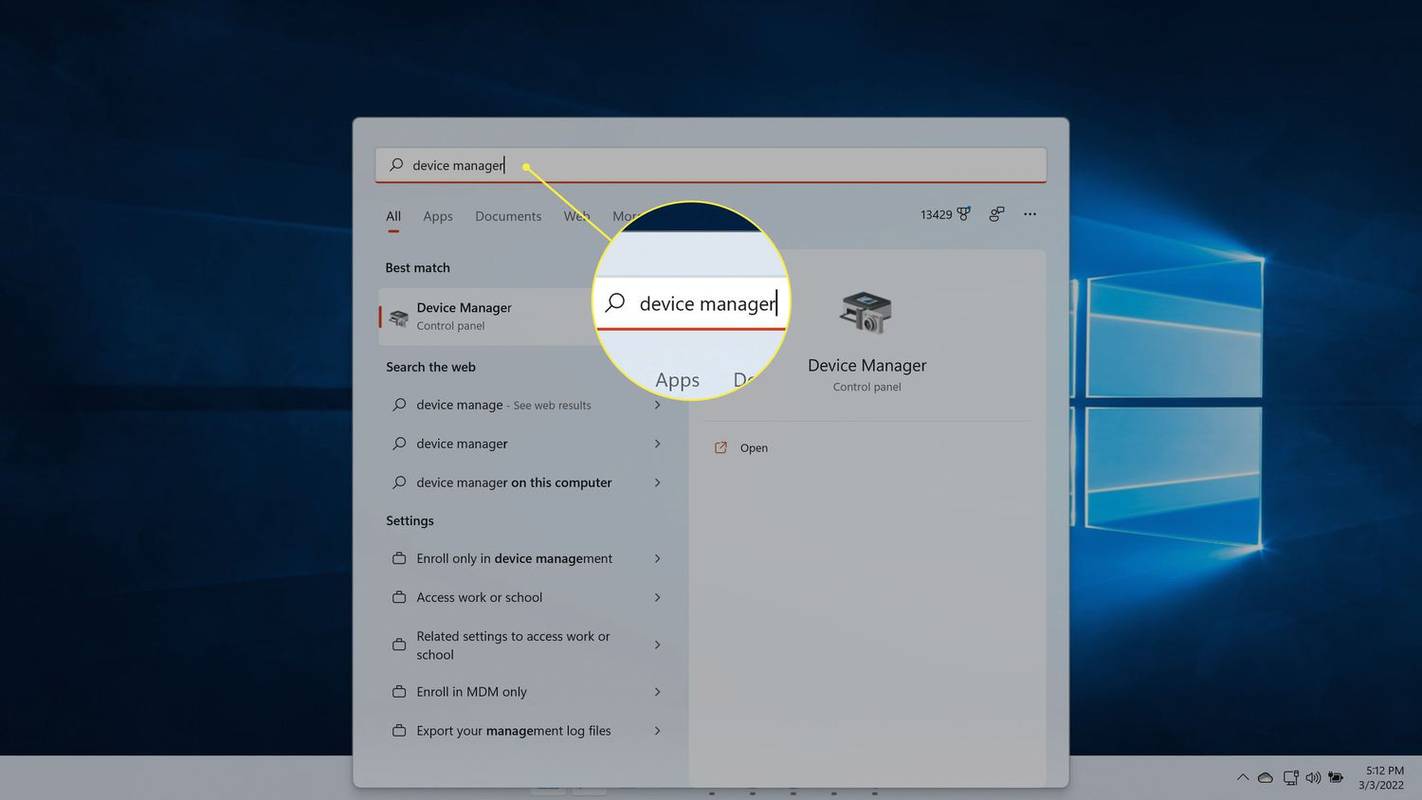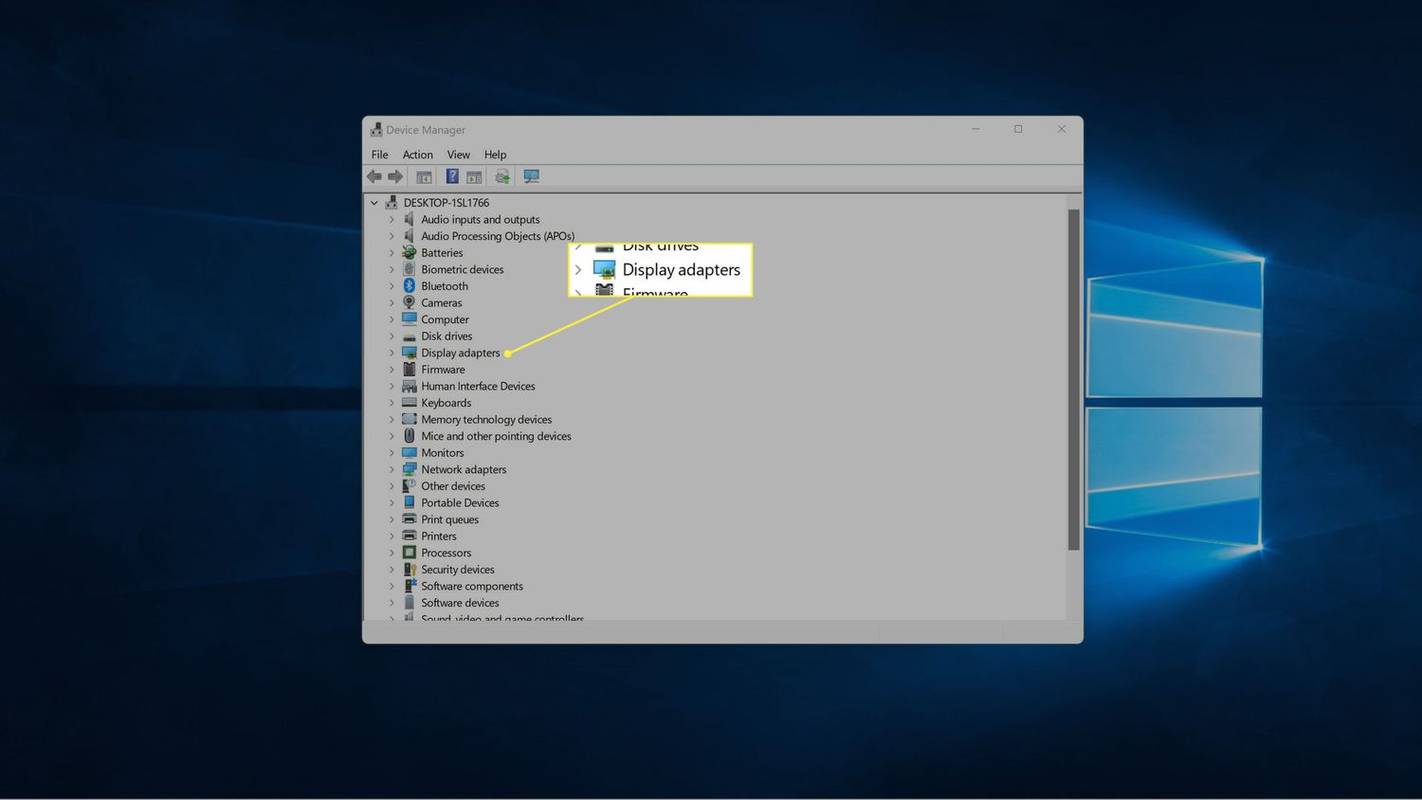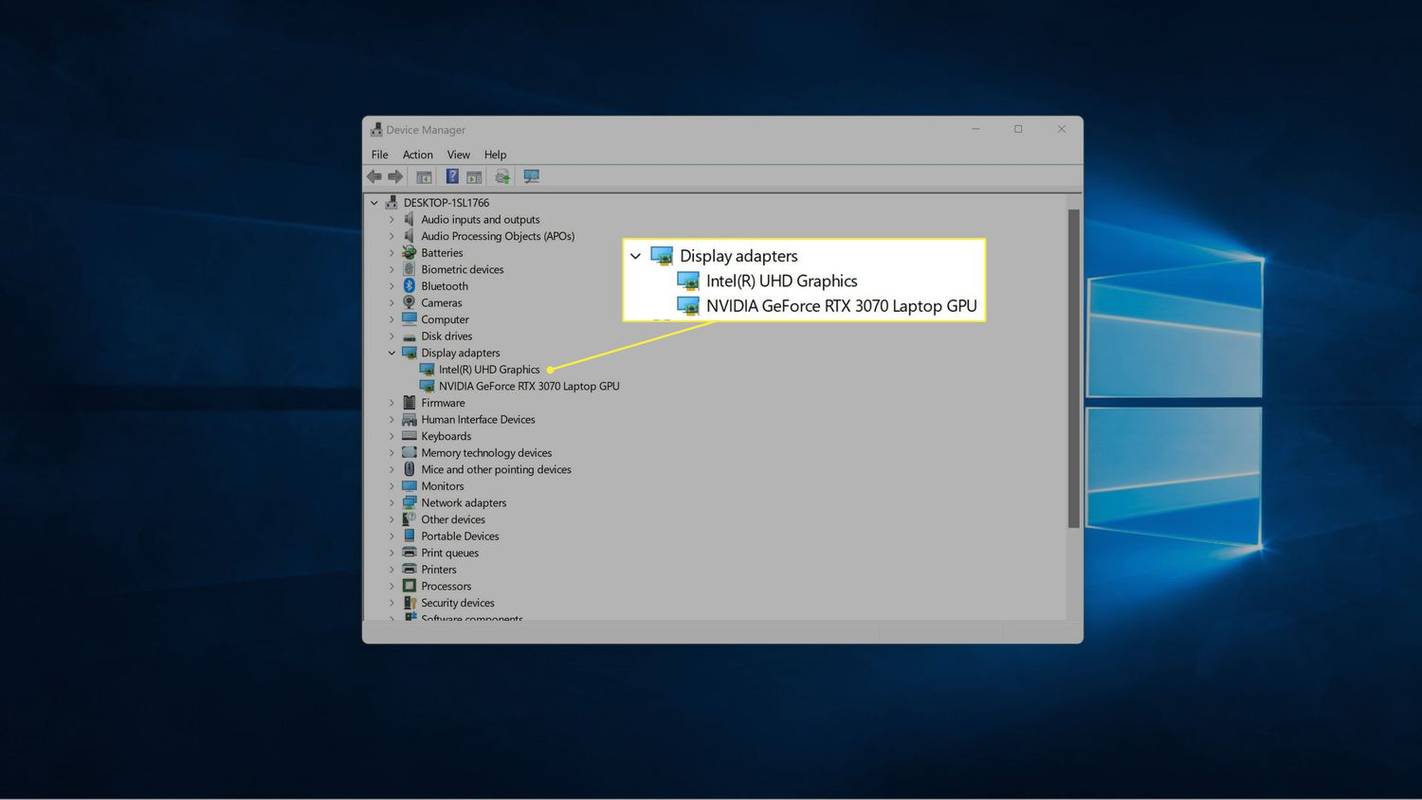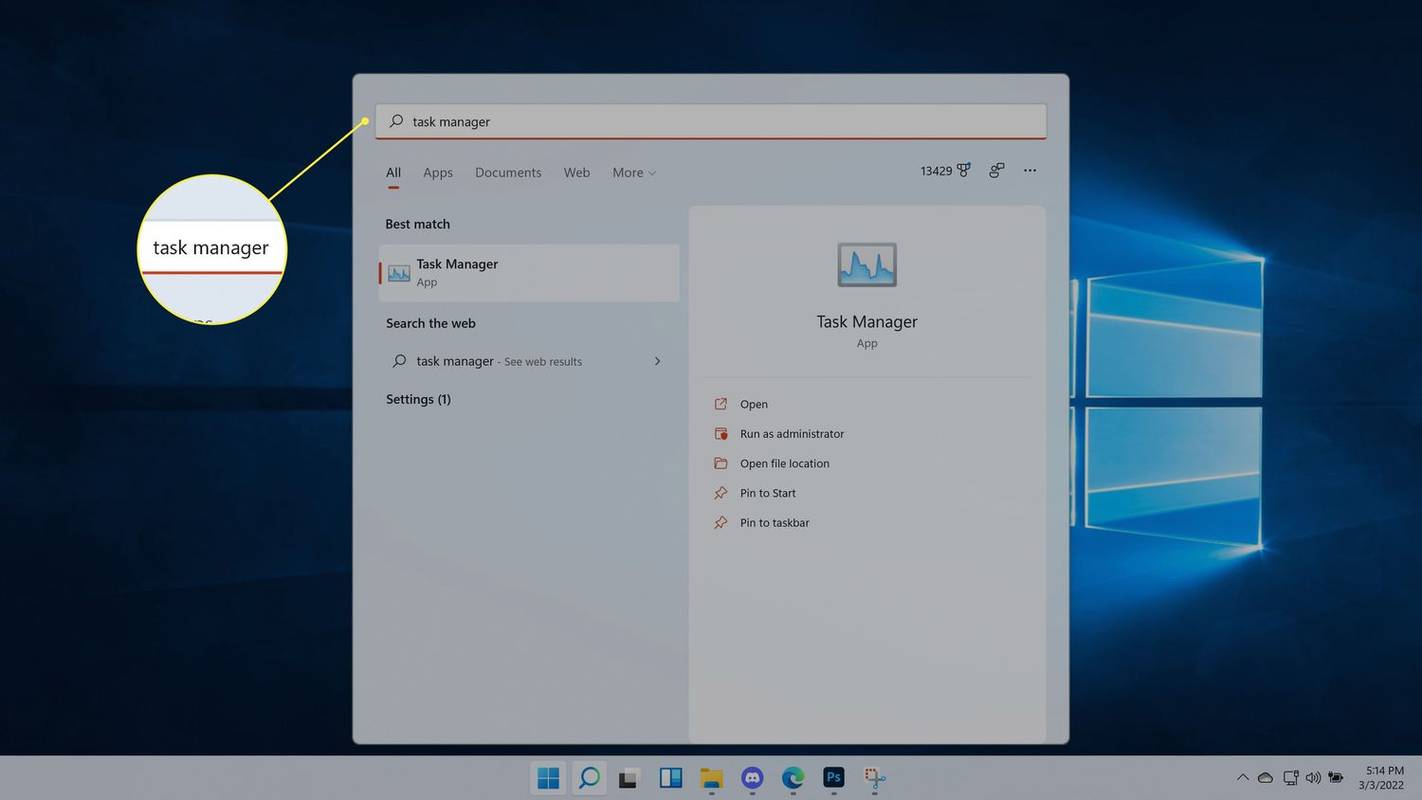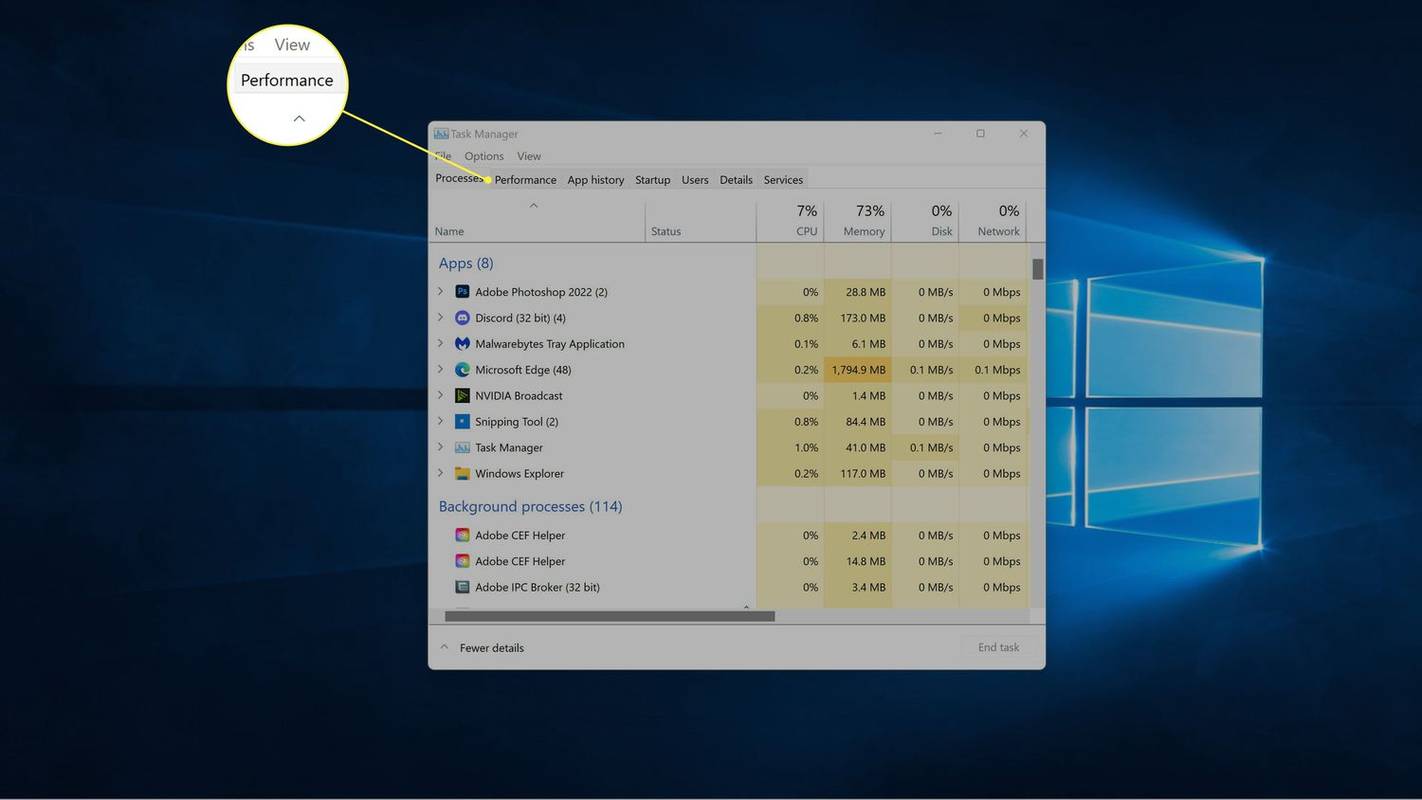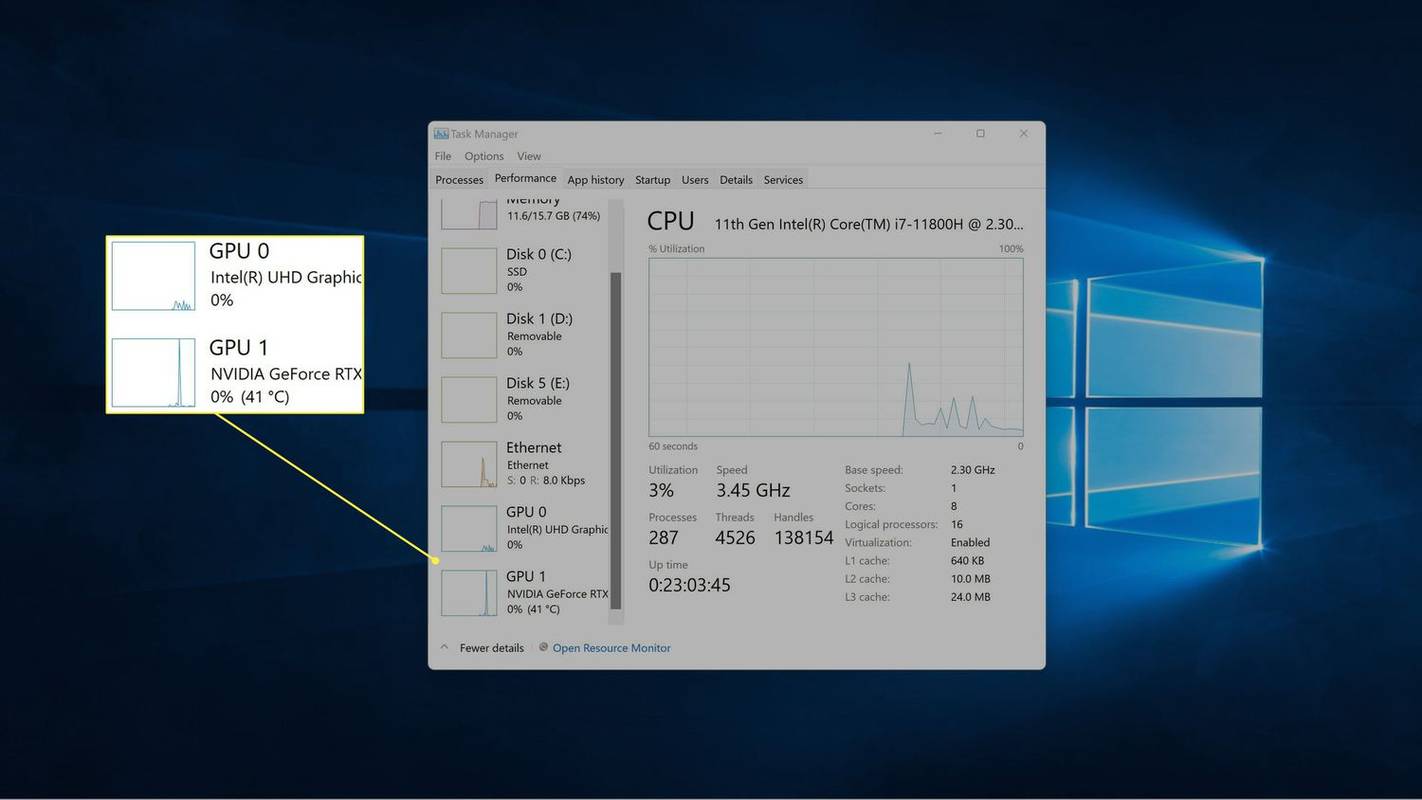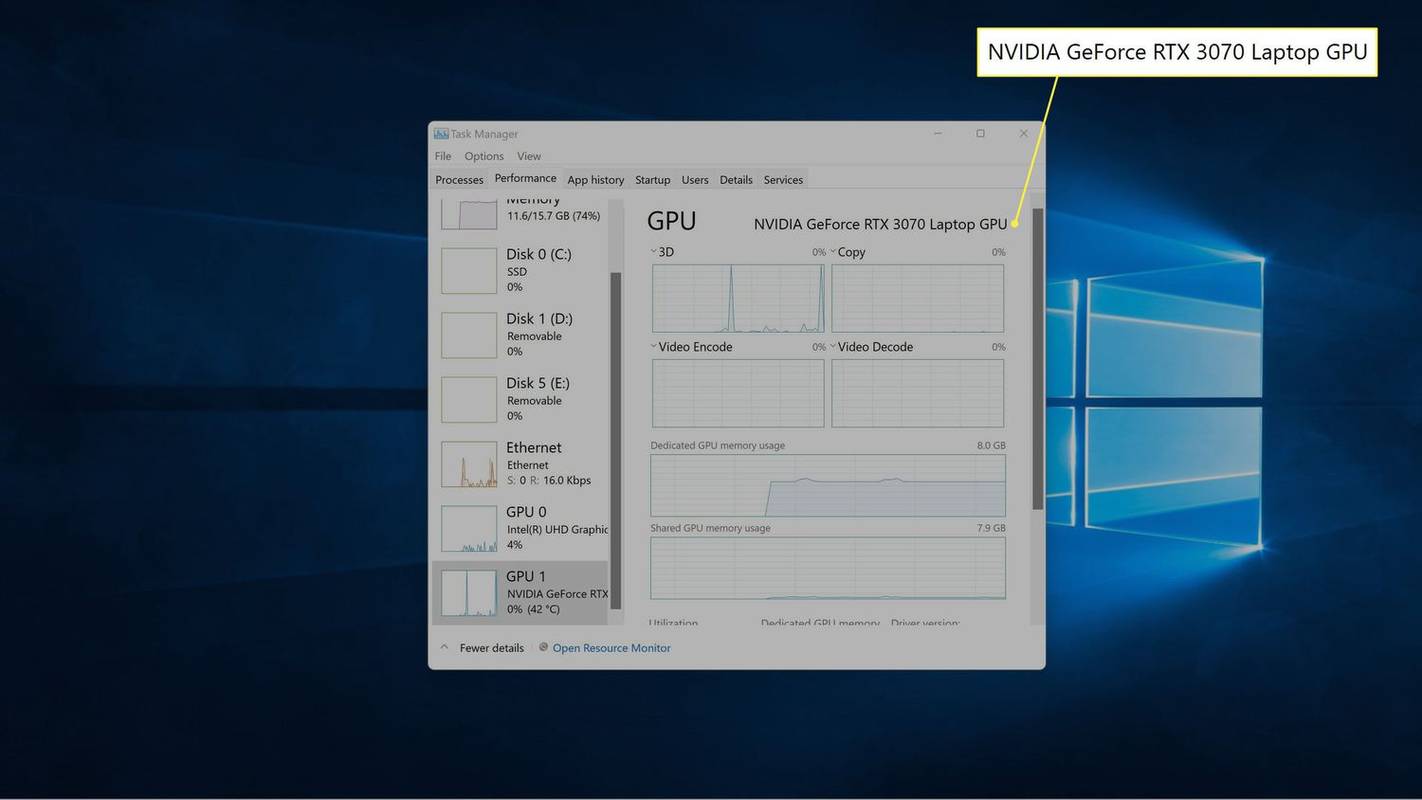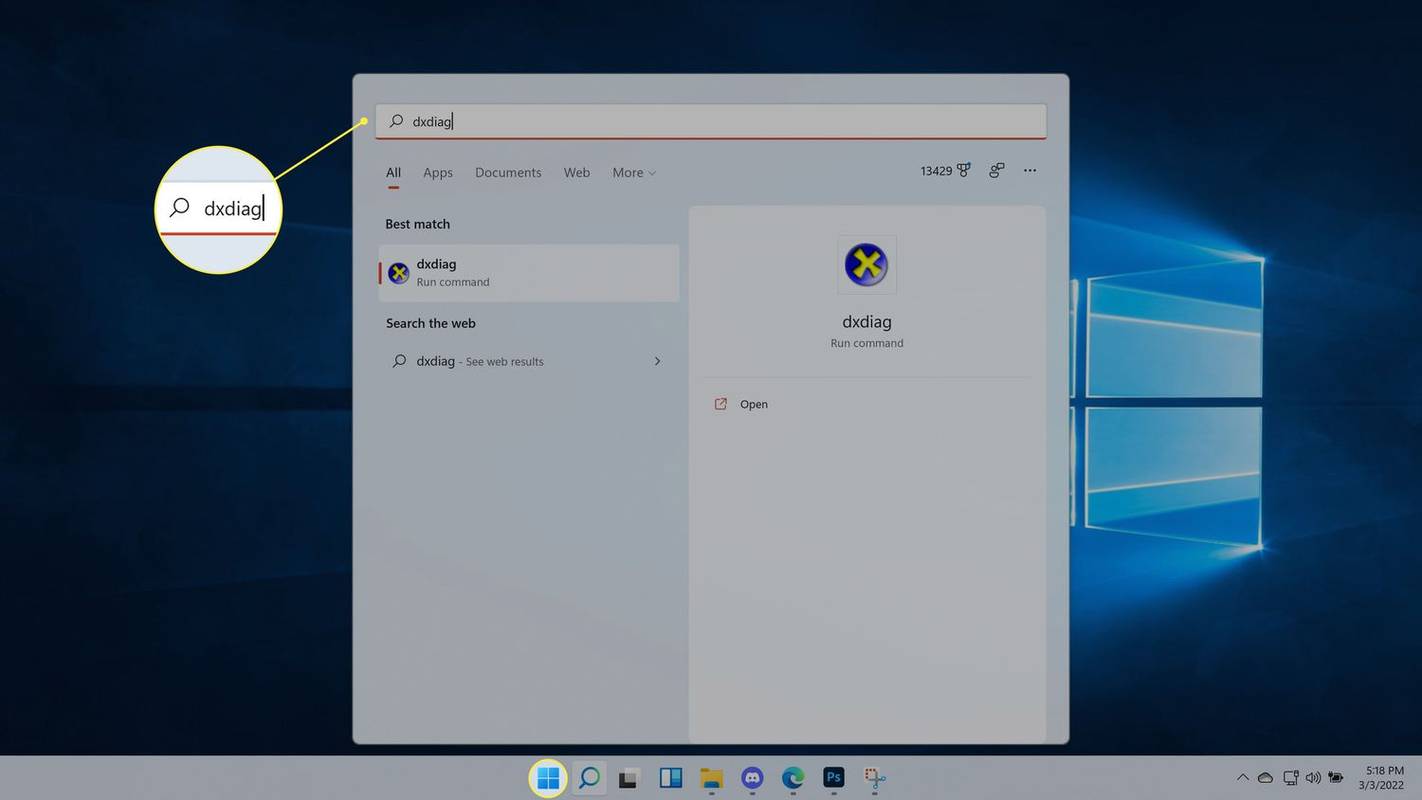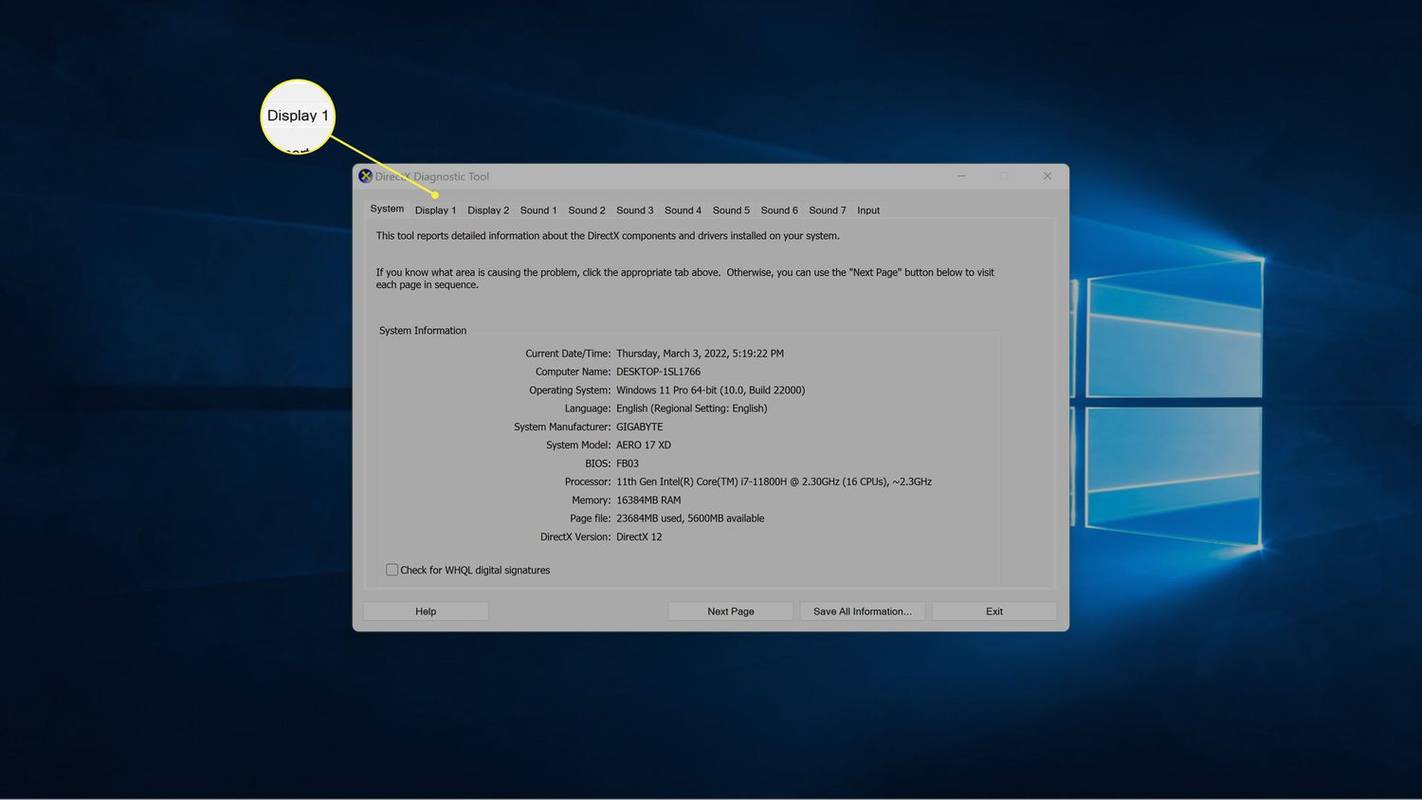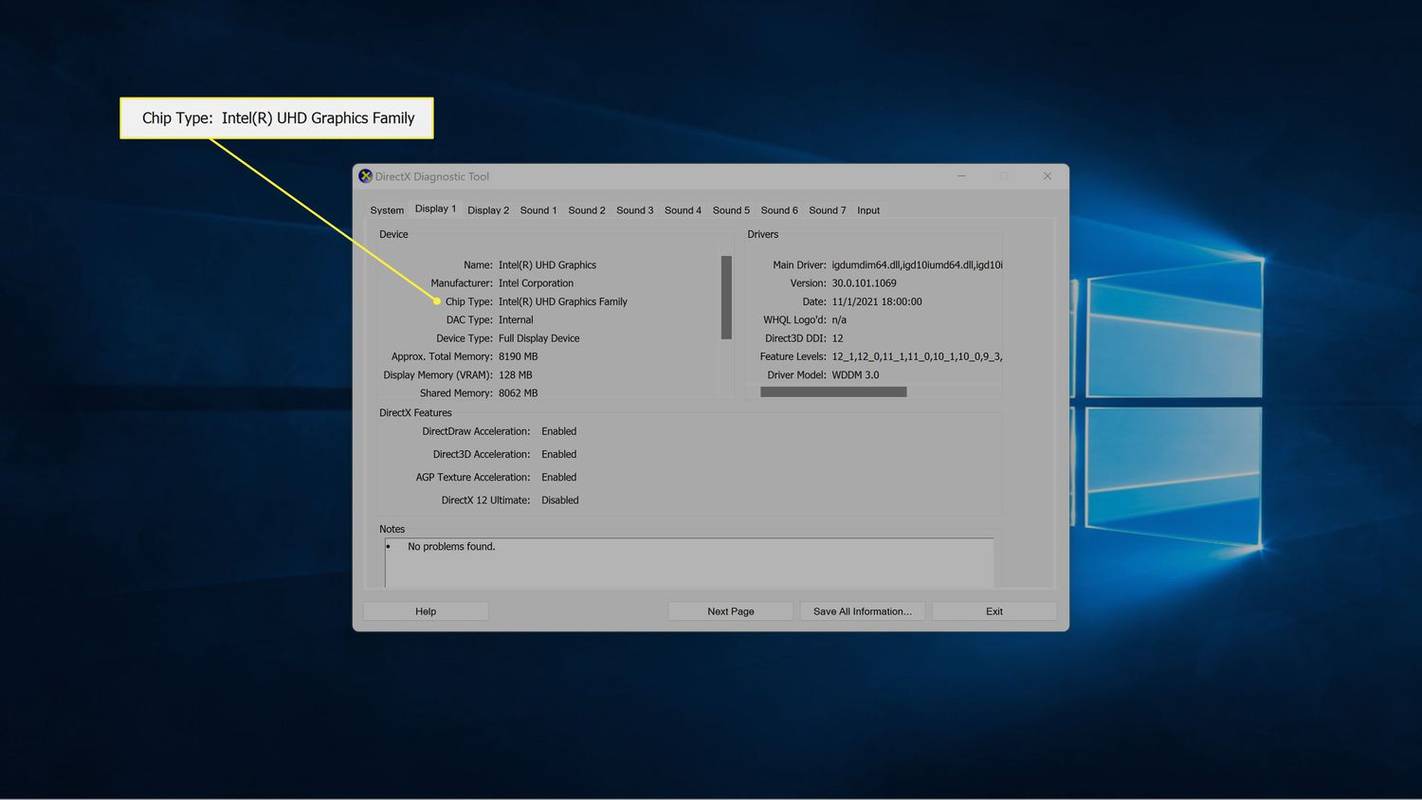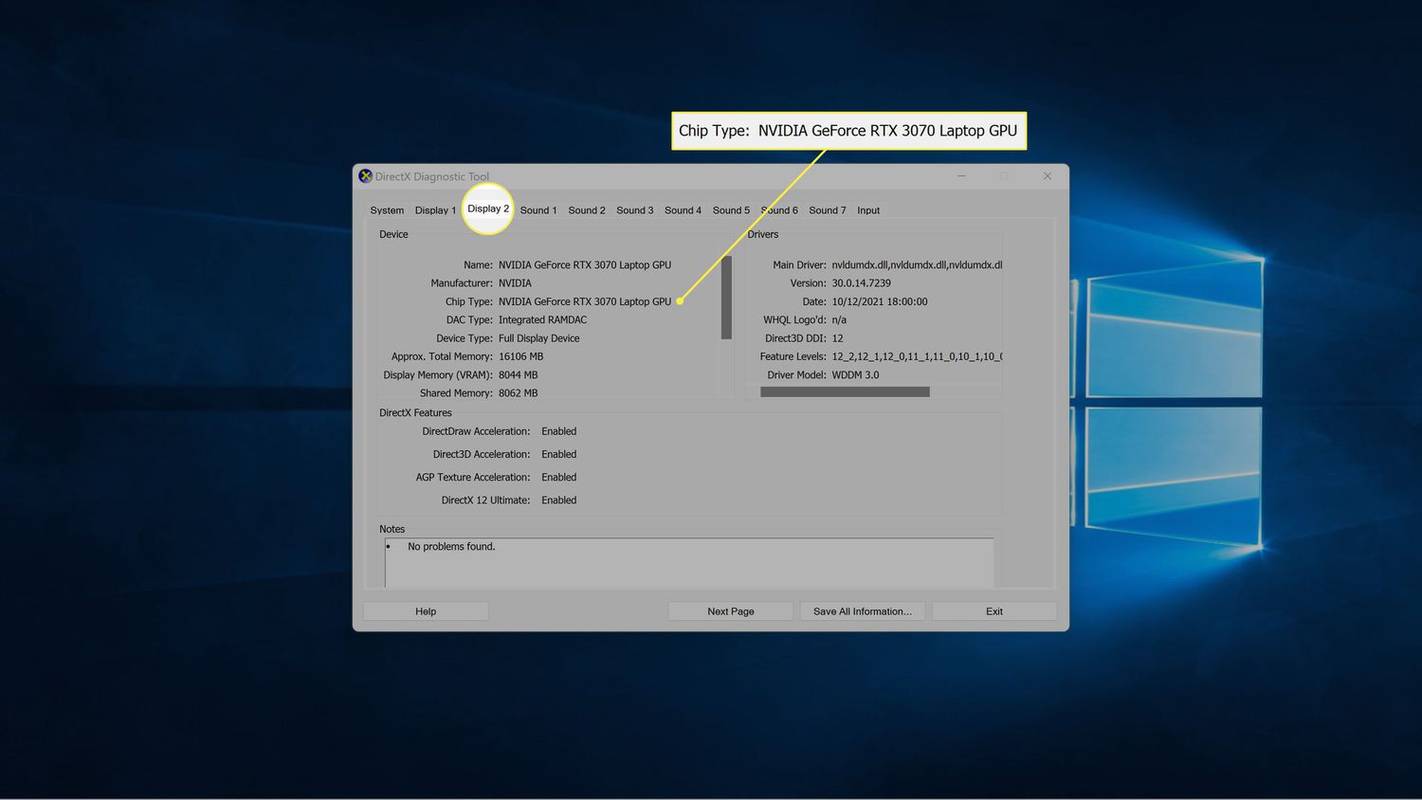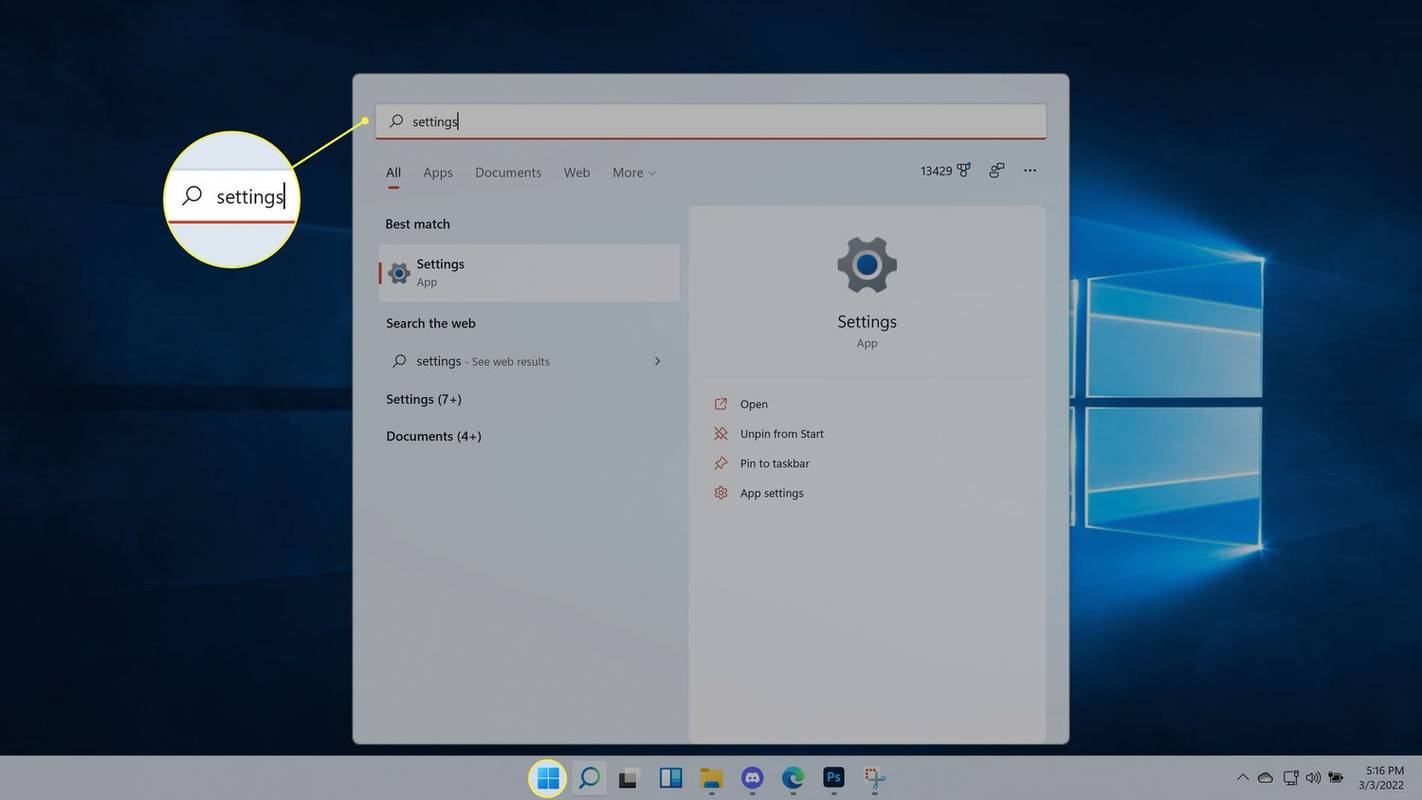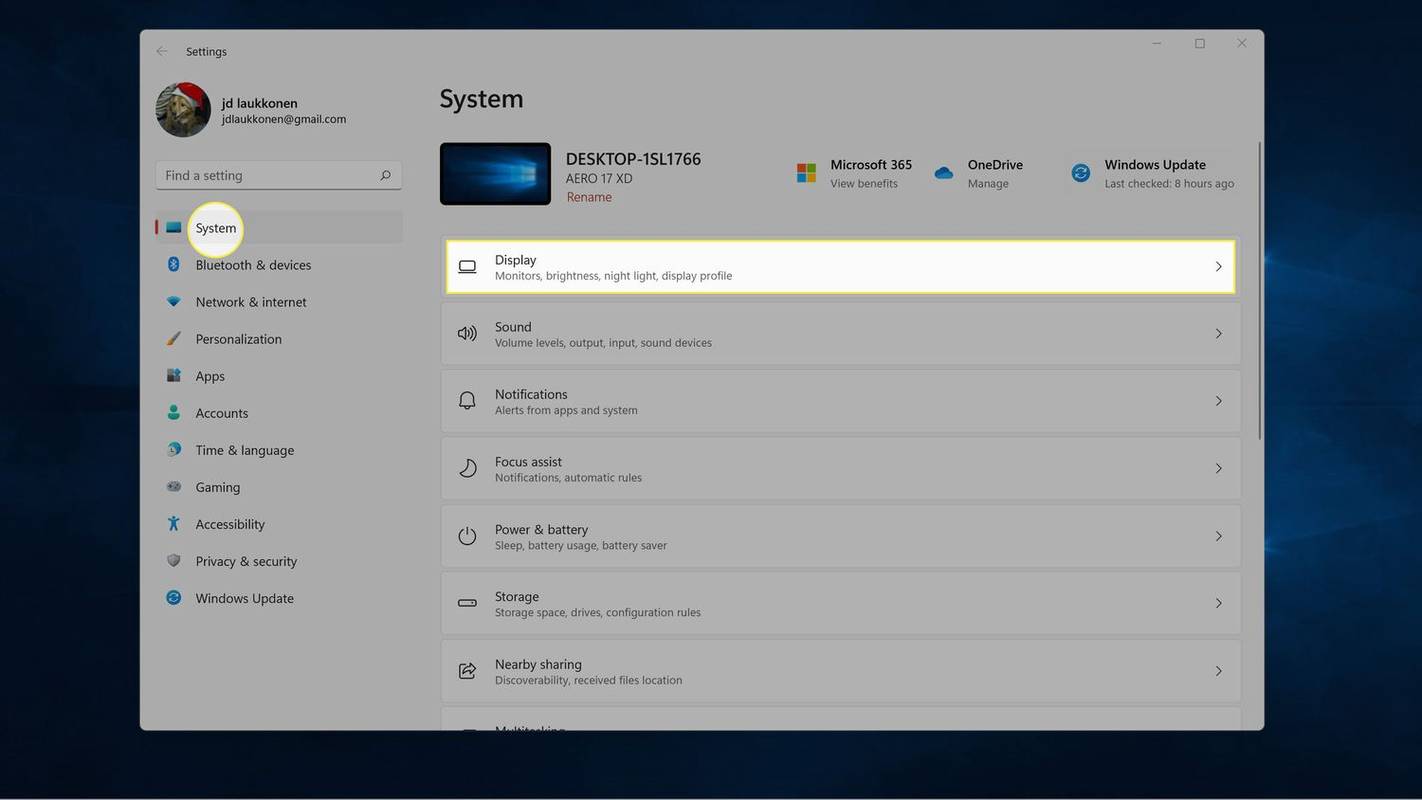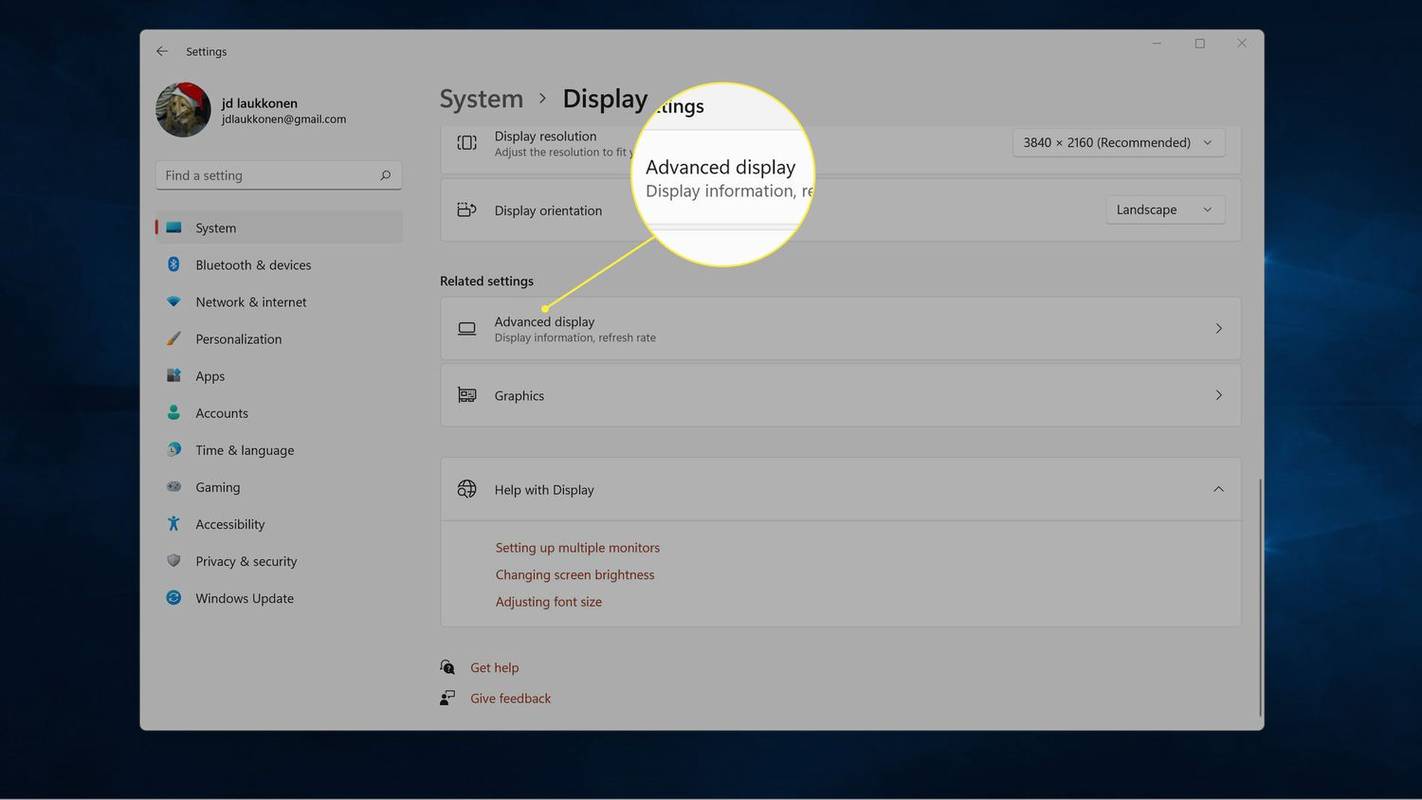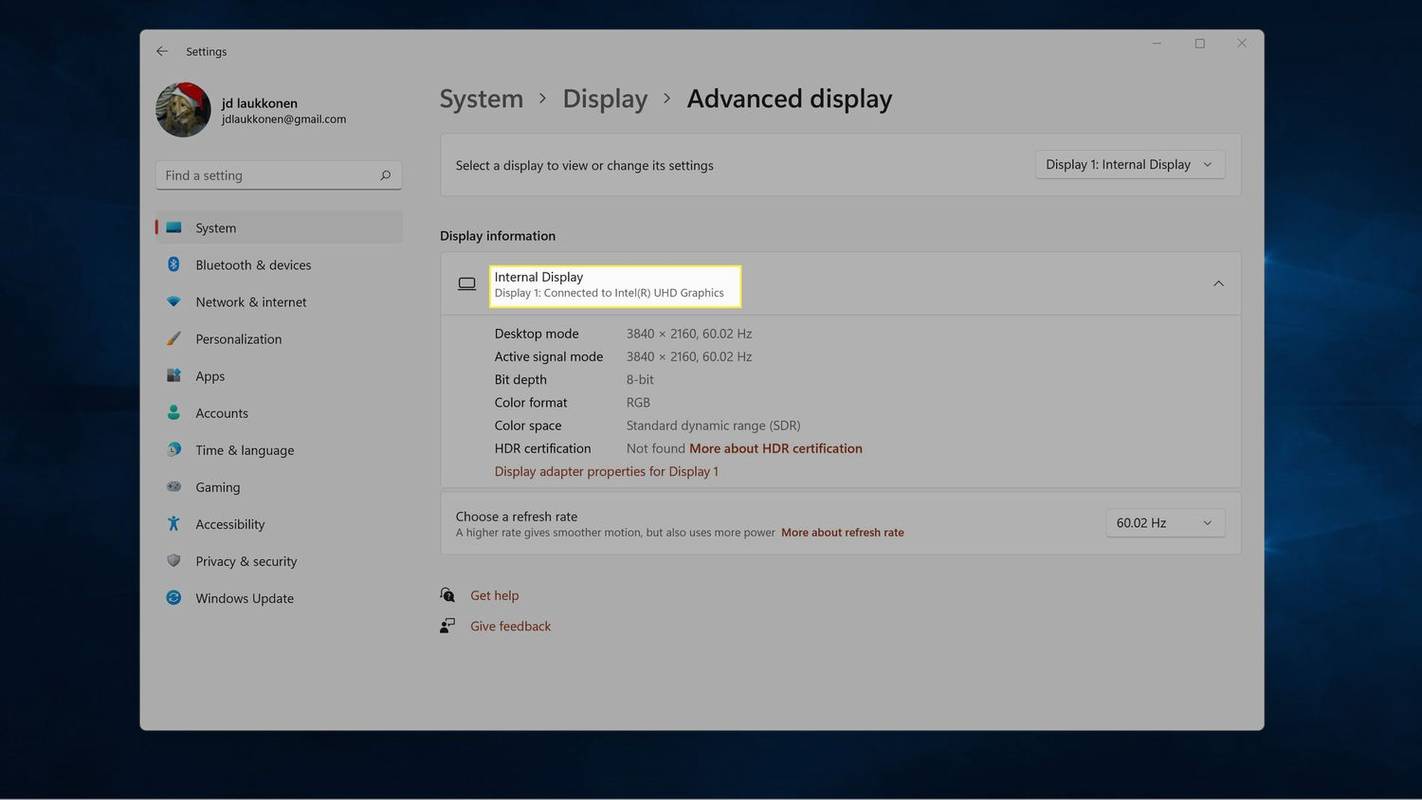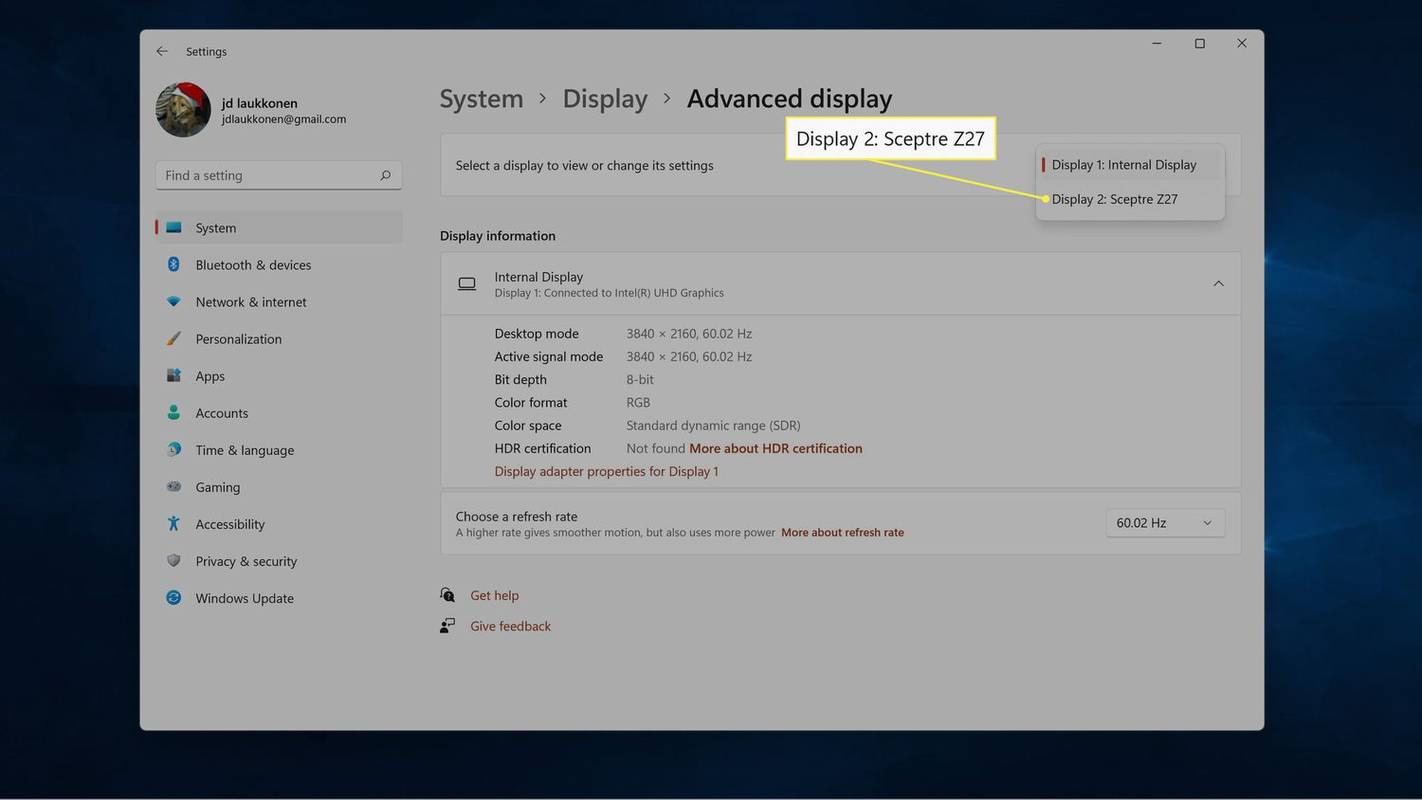מה צריך לדעת
- ללחוץ Ctrl + מִשׁמֶרֶת + יציאה , אז לך ל ביצועים > GPU .
- אתה יכול גם לבדוק במנהל ההתקנים, כלי האבחון של DirectX והגדרות.
- כרטיסים משולבים מופיעים לעתים קרובות בתור GPU 0 , הוסיפו כרטיסים כמו GPU 1 .
מאמר זה מסביר כיצד לגלות איזה סוג של כרטיס גרפי או GPU יש לך במחשב Windows 11, עם הוראות עבור מחשבים נייחים ומחשבים ניידים. קיימות ארבע שיטות: מנהל ההתקנים, מנהל המשימות, כלי האבחון של DirectX ואפליקציית ההגדרות של Windows.
כיצד לבדוק את הכרטיס הגרפי שלך עם מנהל ההתקנים
Windows 11 מנהל התקן מספק רשימה של כל ההתקנים המחוברים למחשב שלך. זה שימושי לבדיקת הפרטים של מכשיר, כמו לגלות איזה סוג של כרטיס גרפי יש לך, אבל אתה יכול גם להשתמש בו כדי לעדכן דרייברים , הוסף מכשירים חדשים, הסר מכשירים ועוד.
אם יש לך גם גרפיקה משולבת וגם כרטיס גרפי נפרד, ויש לך תצוגות מרובות , השתמש בכלי האבחון של DirectX או באפליקציית ההגדרות (ההנחיות האלה מופיעות למטה) כדי לראות איזה GPU מחובר לאיזה תצוגה.
כך תבדוק את כרטיס המסך שלך עם מנהל ההתקנים:
-
פתח את תפריט התחל, הקלד מנהל התקן , ולחץ להיכנס .
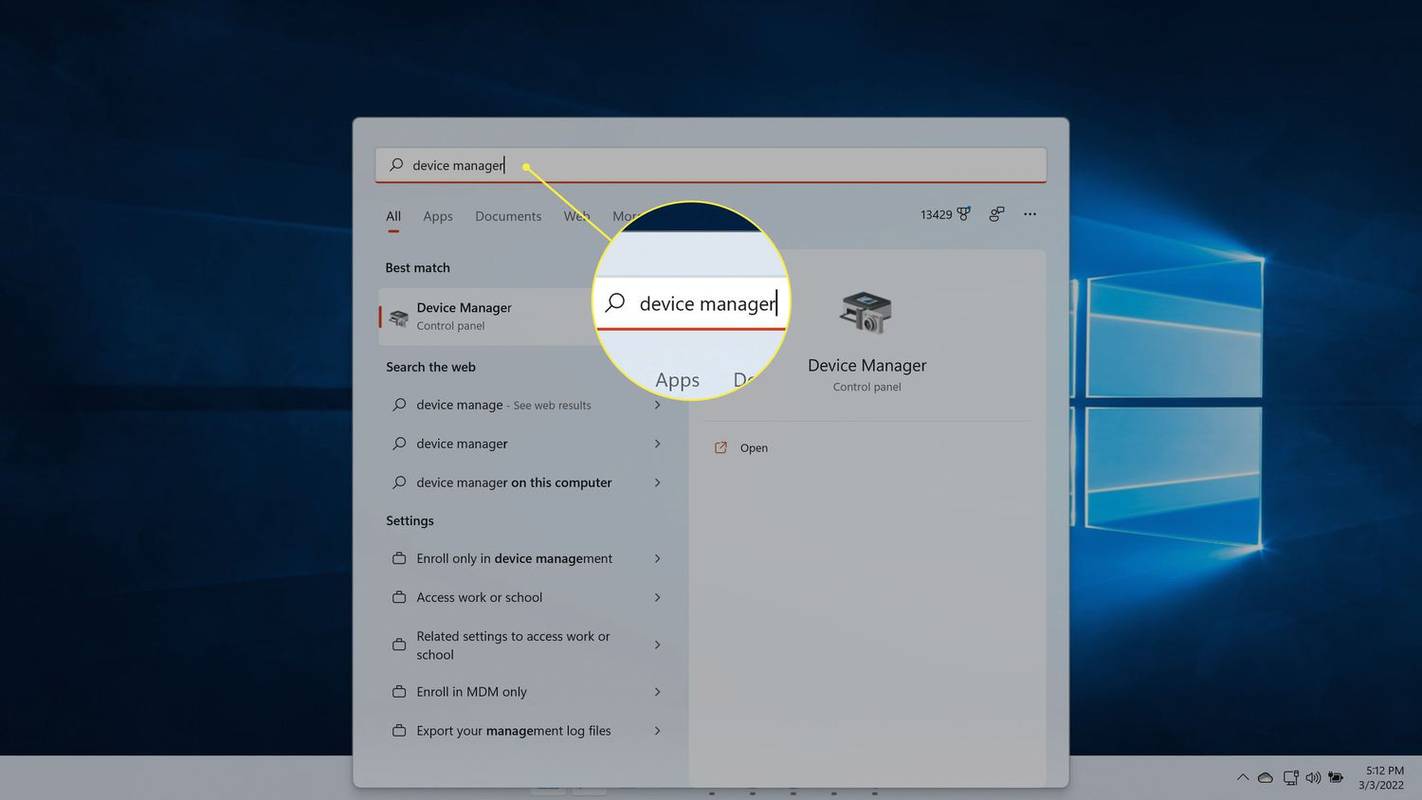
-
לחץ לחיצה כפולה מתאמי תצוגה , או הקש על > סמל.
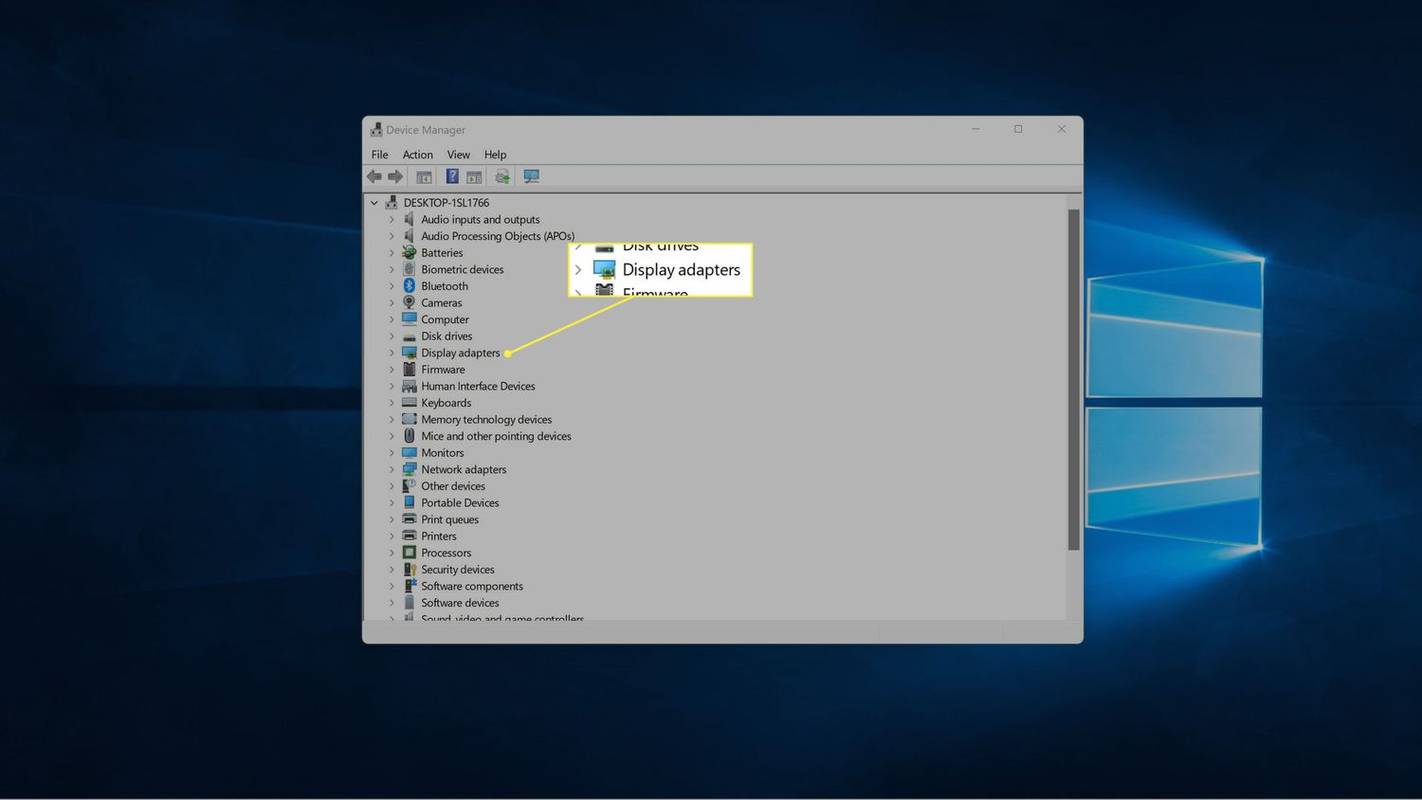
-
כרטיס המסך שלך יופיע כאן.
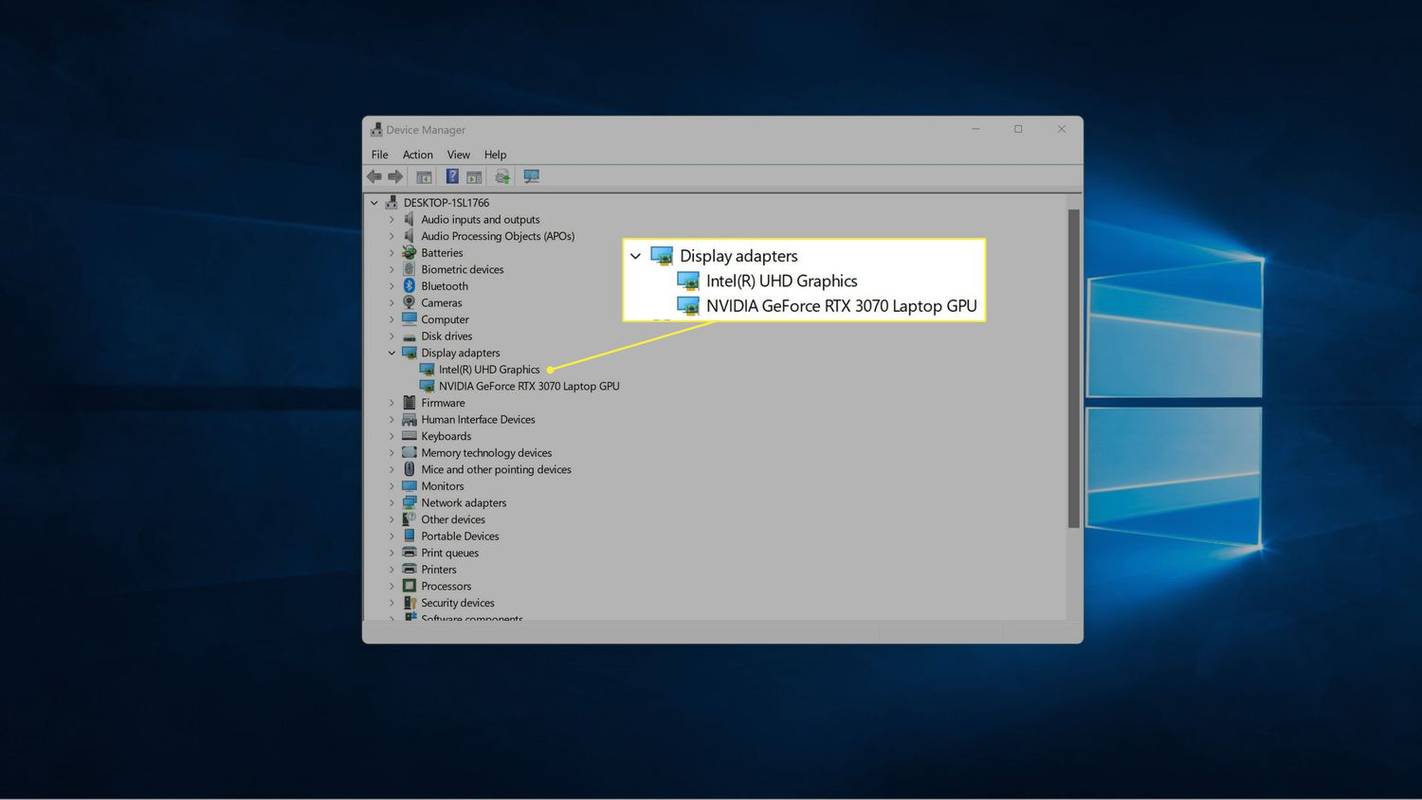
אם למחשב שלך יש גרפיקה משולבת בנוסף לכרטיס מסך נפרד, תראה את שתי הרשימות. הכרטיס הגרפי יתחיל בדרך כלל עם NVIDIA, GEFORCE, AMD, RADEON וכו'.
כיצד לבדוק את הכרטיס הגרפי שלך עם מנהל המשימות
אתה יכול גם לבדוק את הכרטיס מסך שלך עם מנהל משימות . כלי זה מאפשר לך לראות את כל האפליקציות הפתוחות כעת במחשב שלך, לבדוק ביצועים ועוד.
כך תבדוק את הכרטיס הגרפי שלך עם מנהל המשימות:
-
לחץ על תפריט התחל, הקלד מנהל משימות , ולחץ להיכנס .
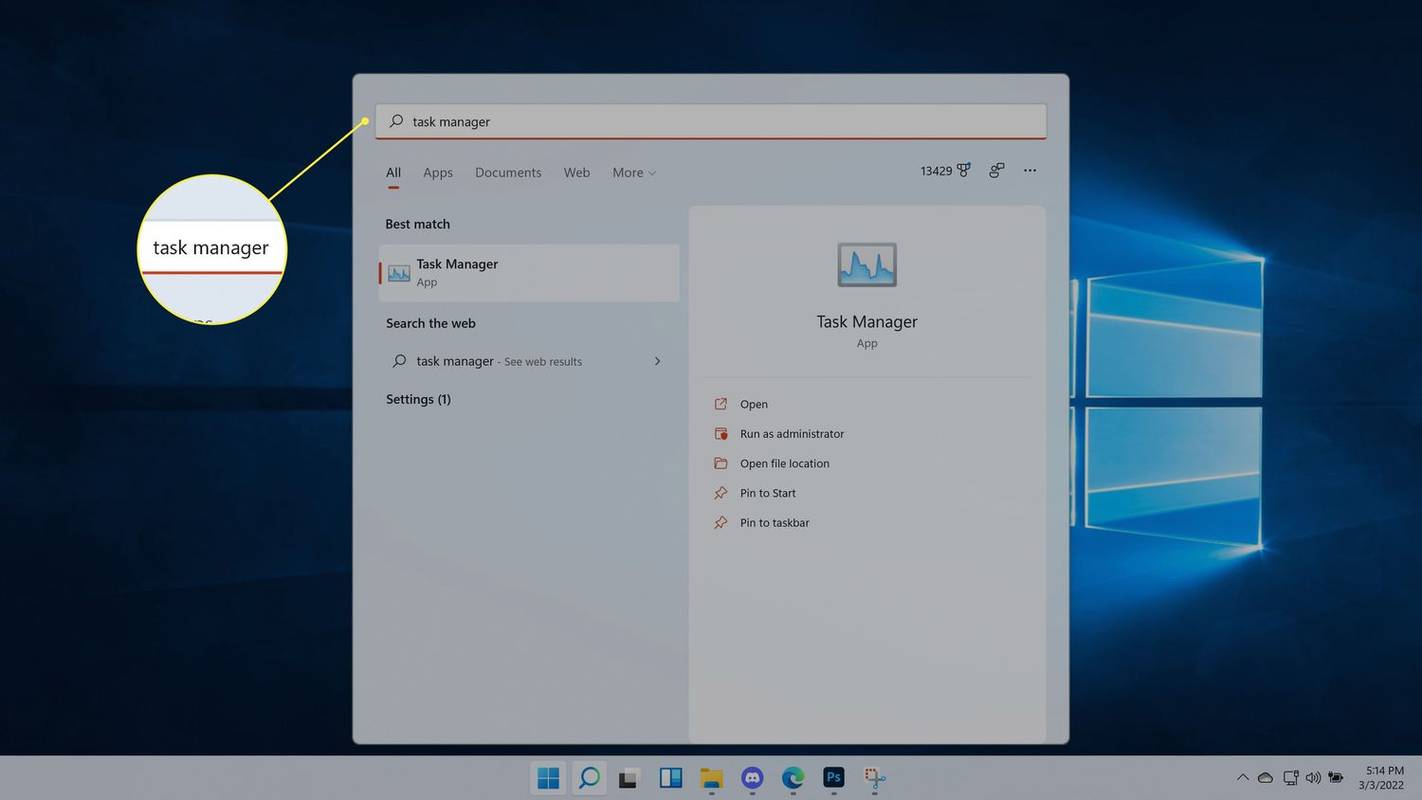
יש המון דרכים לעשות זאת פתח את מנהל המשימות , כמו עם ה Ctrl + מִשׁמֶרֶת + יציאה קיצור מקלדת.
-
בחר את ביצועים לשונית.
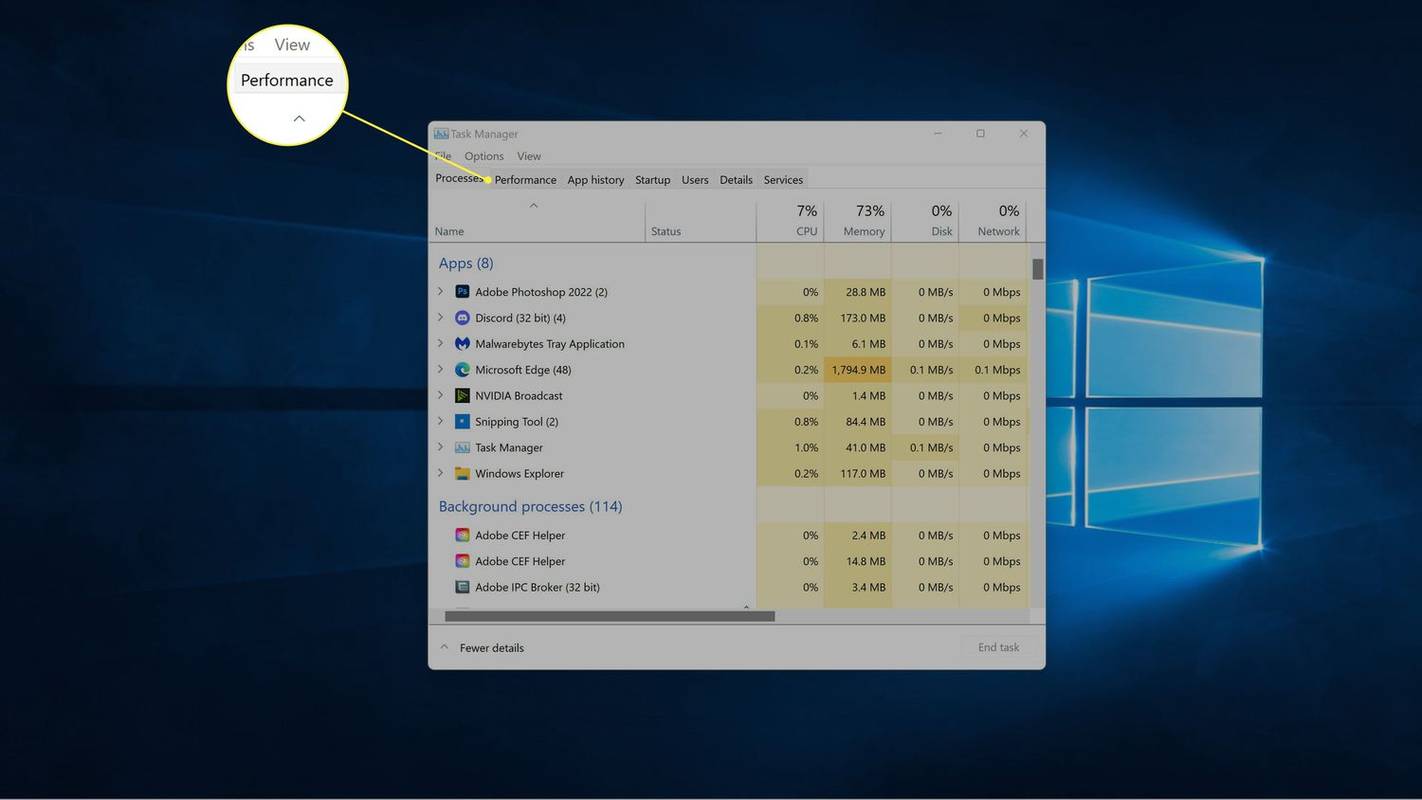
-
נְקִישָׁה GPU .
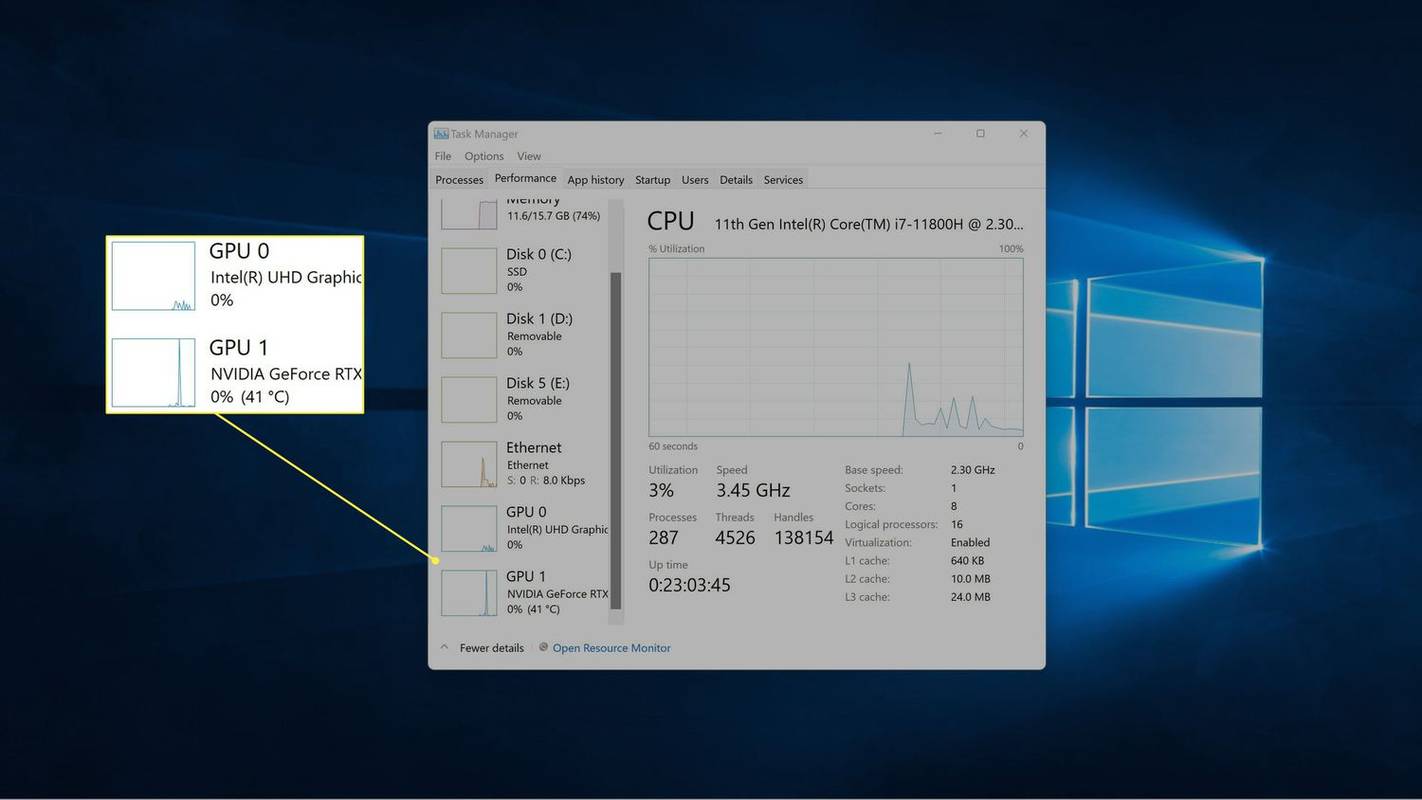
למחשב שלך יהיו מספר ערכי GPU אם יש לו גם גרפיקה משולבת וגם כרטיס גרפי נפרד. הכרטיס הגרפי יופיע בדרך כלל כ-GPU 1 במקרה זה.
-
כרטיס המסך שלך יוצג בפינה השמאלית העליונה של החלון.
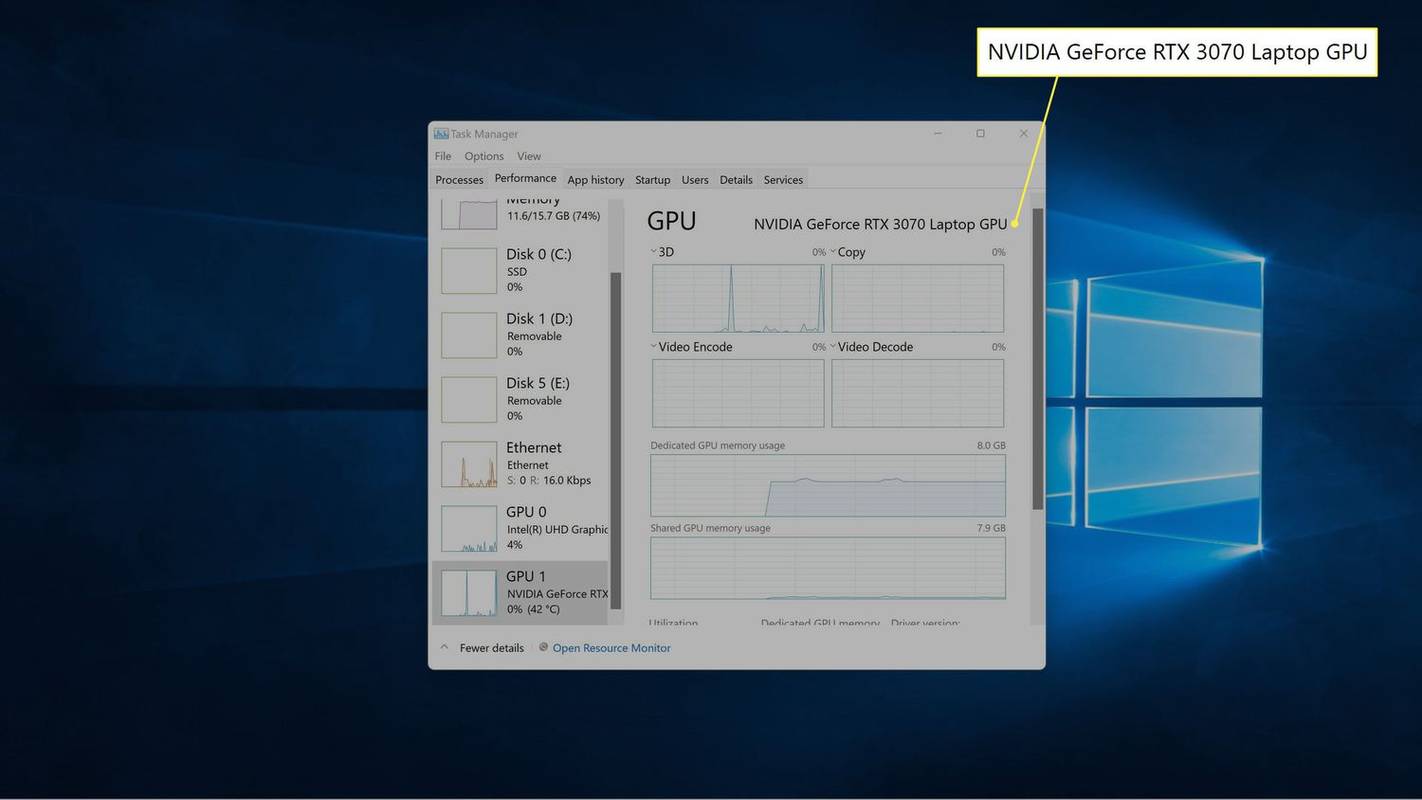
כיצד לבדוק את הכרטיס הגרפי שלך עם כלי האבחון של DirectX
כלי האבחון של DirectX מאפשר לך גם לבדוק איזה כרטיס גרפי יש לך, בנוסף להרבה מידע שימושי אחר אם אתה מנסה לאבחן בעיית תצוגה או סאונד.
מהו יחס K / D טוב
כך תבדוק את כרטיס המסך שלך עם dxdiag:
-
לחץ על תפריט התחל, הקלד dxdiag , ולחץ להיכנס .
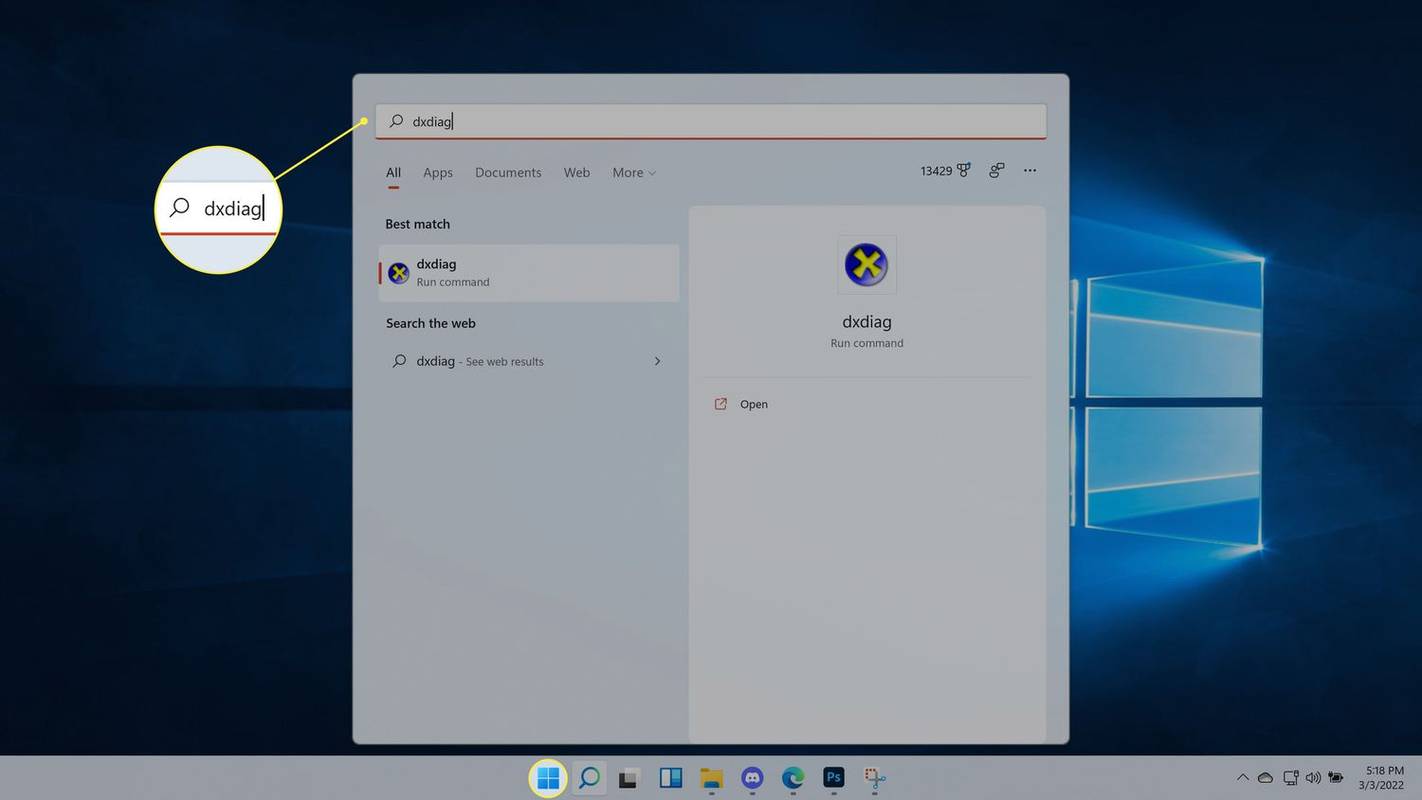
ייתכן שתקבל הנחיה שתשאל אם אתה רוצה לבדוק אם מנהלי ההתקן חתומים דיגיטלית. פשוט לחץ כן אוֹ לא .
כיצד לבדוק fps באגדות apex
-
בחר את הראשון לְהַצִיג לשונית לאורך החלק העליון.
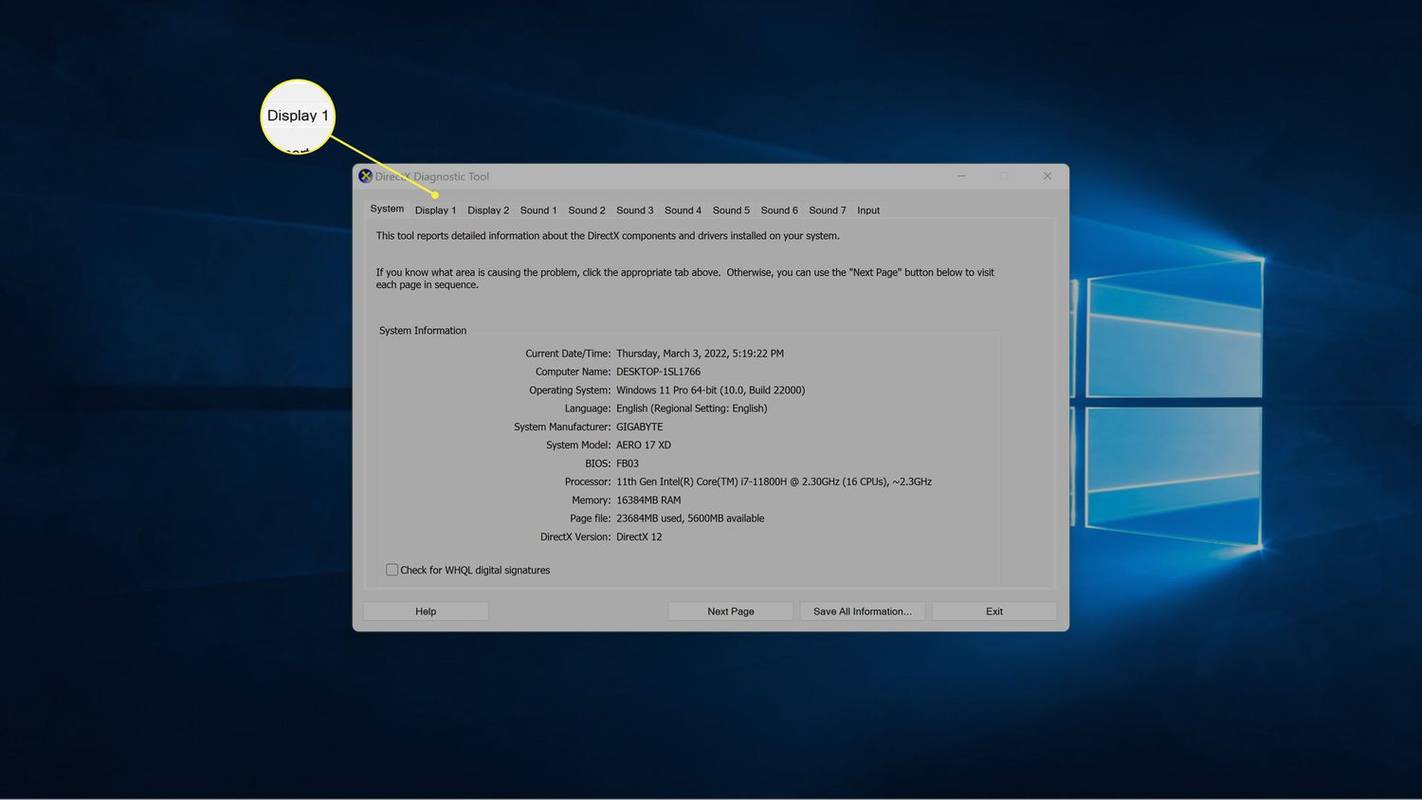
-
אתר את יַצרָן כדי לראות את היצרן של ה-GPU המניע את התצוגה הראשונה, ואת סוג זול כדי לראות את ה-GPU המדויק שיש לך.
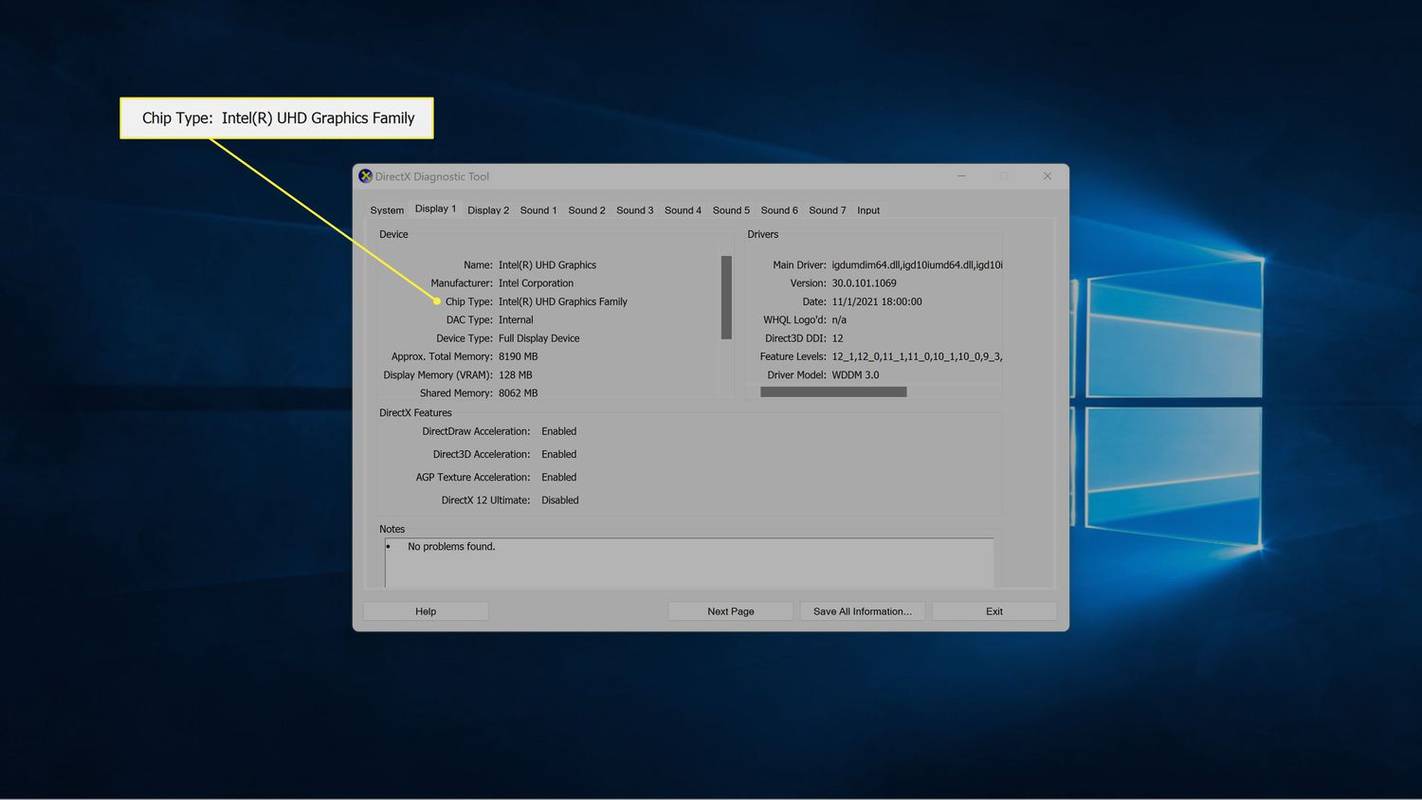
אם יש לך יותר מתצוגה אחת, לחץ תצוגה 2 כדי לראות מידע על הכרטיס הגרפי שמפעיל את התצוגה הזו.
-
בכרטיסיית התצוגה השנייה, אתר את יַצרָן כדי לראות את היצרן של ה-GPU המניע את התצוגה השנייה, ואת סוג זול כדי לראות את הכרטיס הגרפי המדויק שמניע את התצוגה הזו.
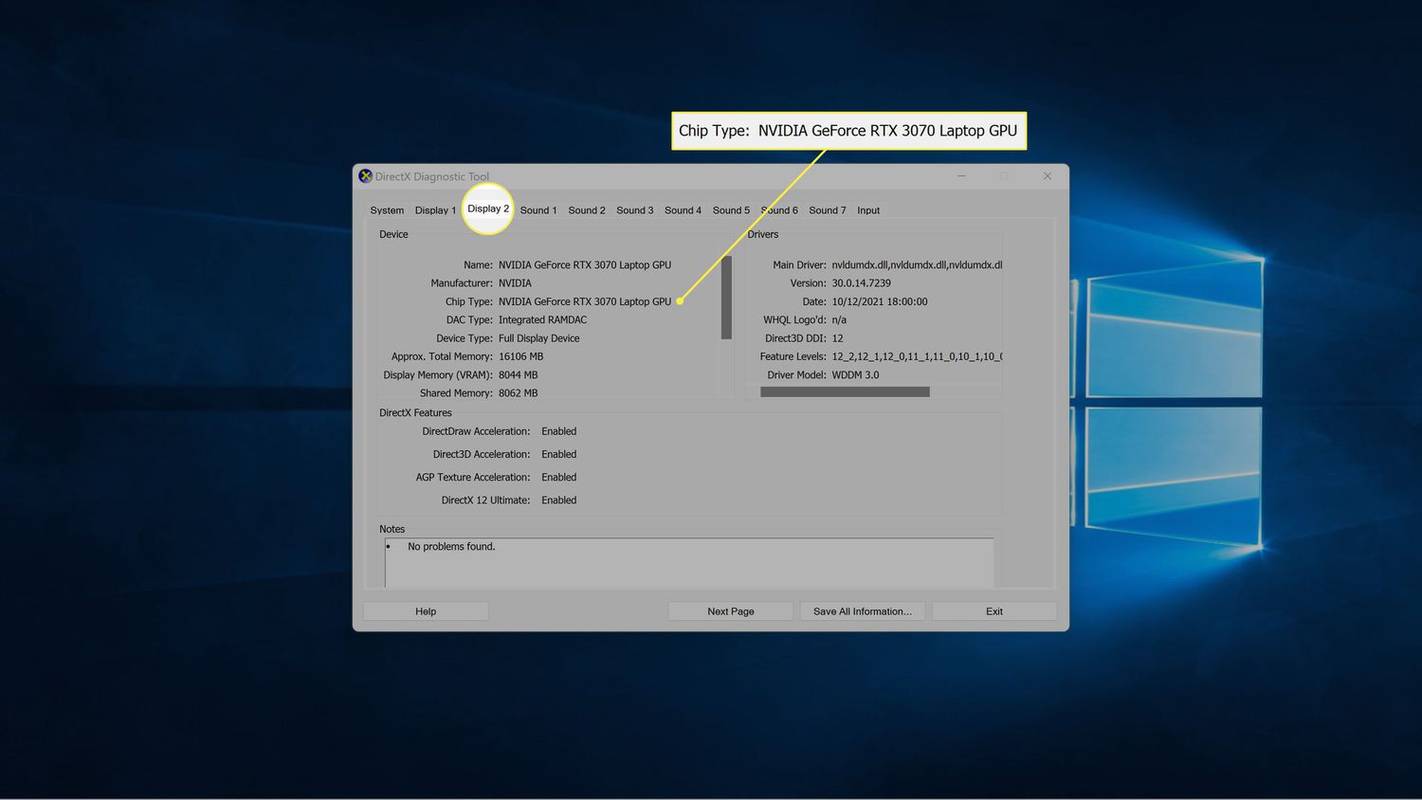
אם יש לך צג שני ויותר מ-GPU אחד, ייתכן שהצג השני מופעל על ידי GPU אחר. בדוגמה זו, הצג הראשון מופעל על ידי הגרפיקה המשולבת של המחשב, בעוד שהצג השני מופעל על ידי כרטיס NVIDIA GeForce RTX 3027.
כיצד אוכל לגלות איזה סוג של כרטיס גרפי יש לי דרך הגדרות?
אתה יכול גם לגלות איזה סוג של כרטיס מסך יש לך דרך אפליקציית ההגדרות. זה לא בודק את הכרטיס הגרפי ישירות, אבל הוא כן אומר לך באיזה סוג של כרטיס גרפי משמש כרגע כדי להפעיל כל אחד מהצגים שלך.
כך תמצא את כרטיס המסך שלך בהגדרות של Windows 11:
-
לחץ על תפריט התחל, הקלד הגדרות , ולחץ להיכנס .
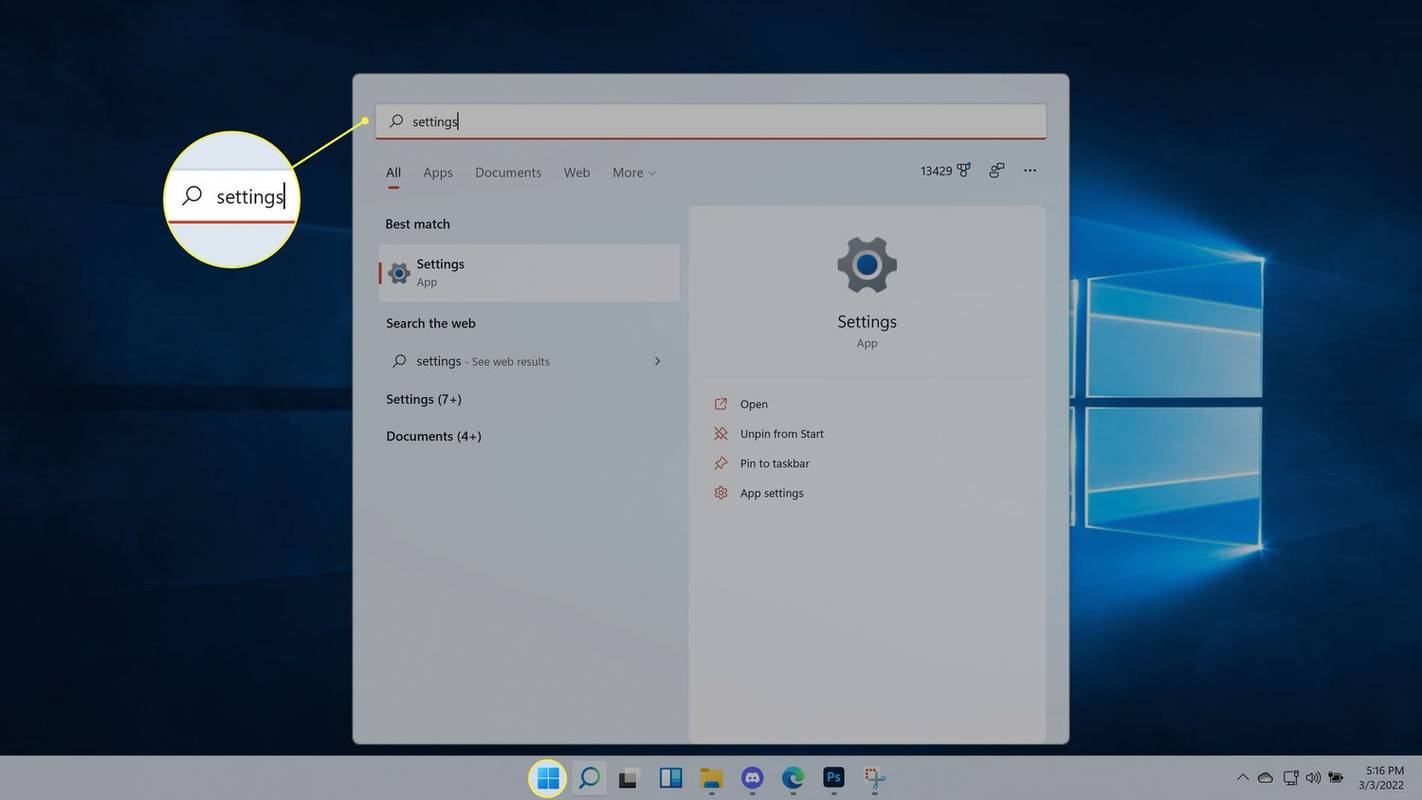
-
נווט אל מערכת > לְהַצִיג .
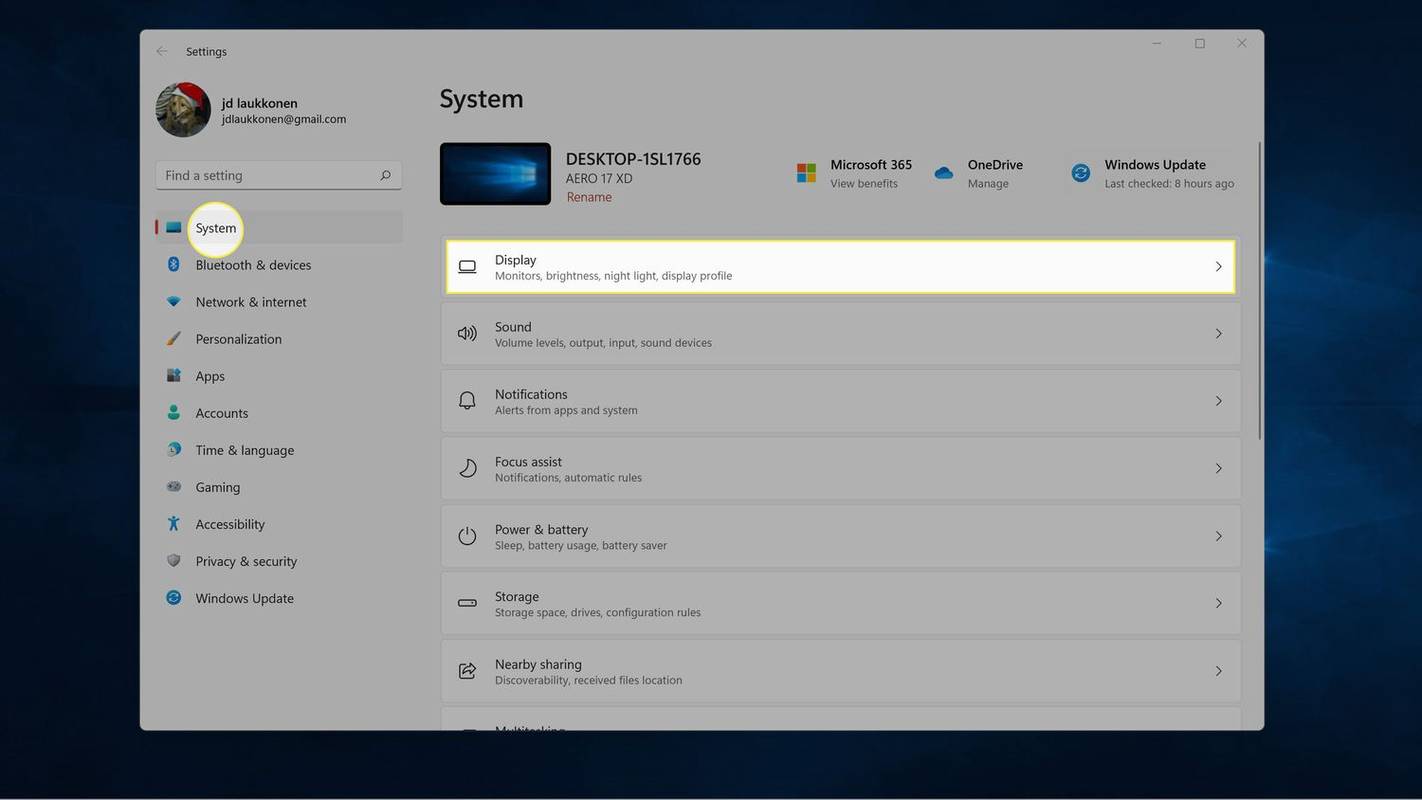
-
בחר תצוגה מתקדמת .
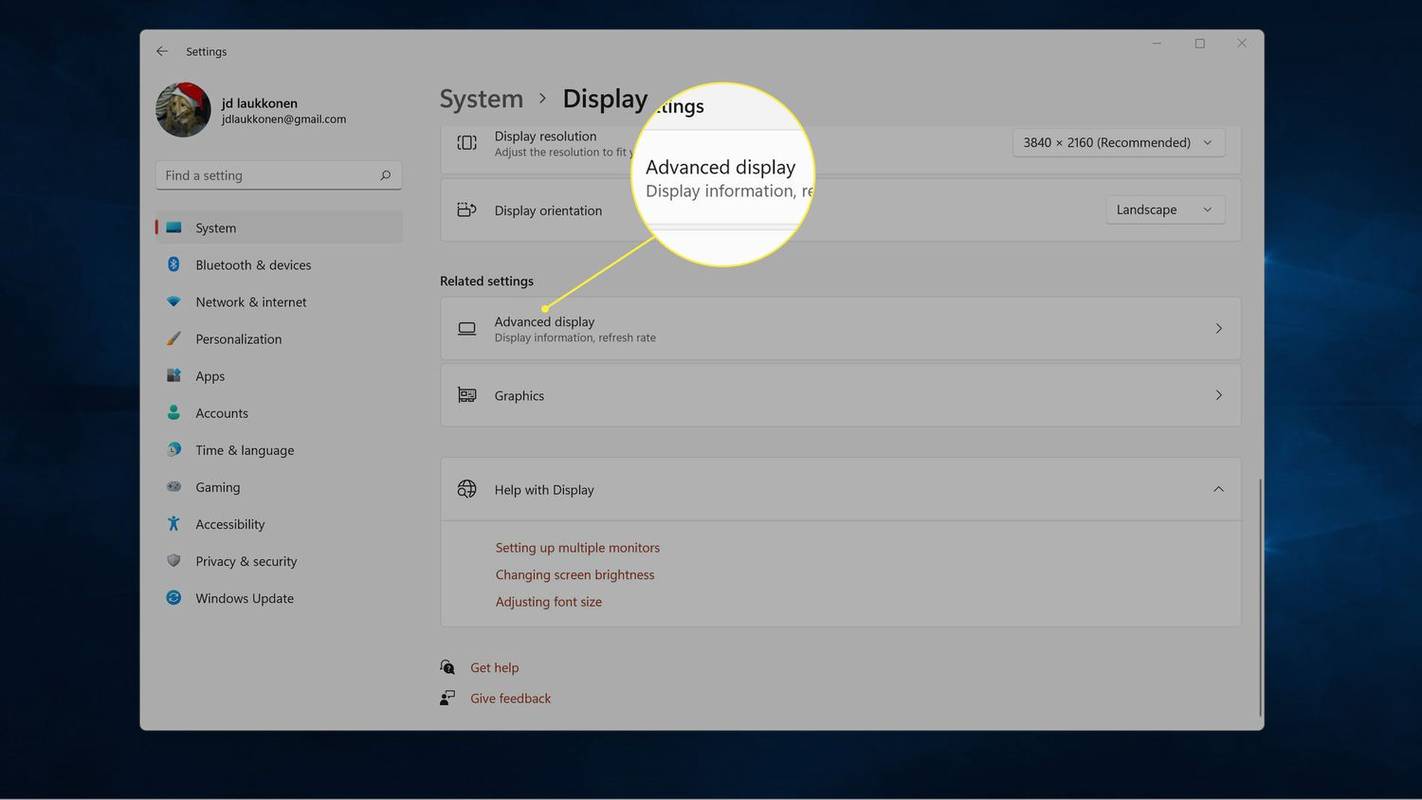
-
לחפש צג 1: מחובר ל כדי לראות איזה כרטיס גרפי מפעיל את הצג הזה.
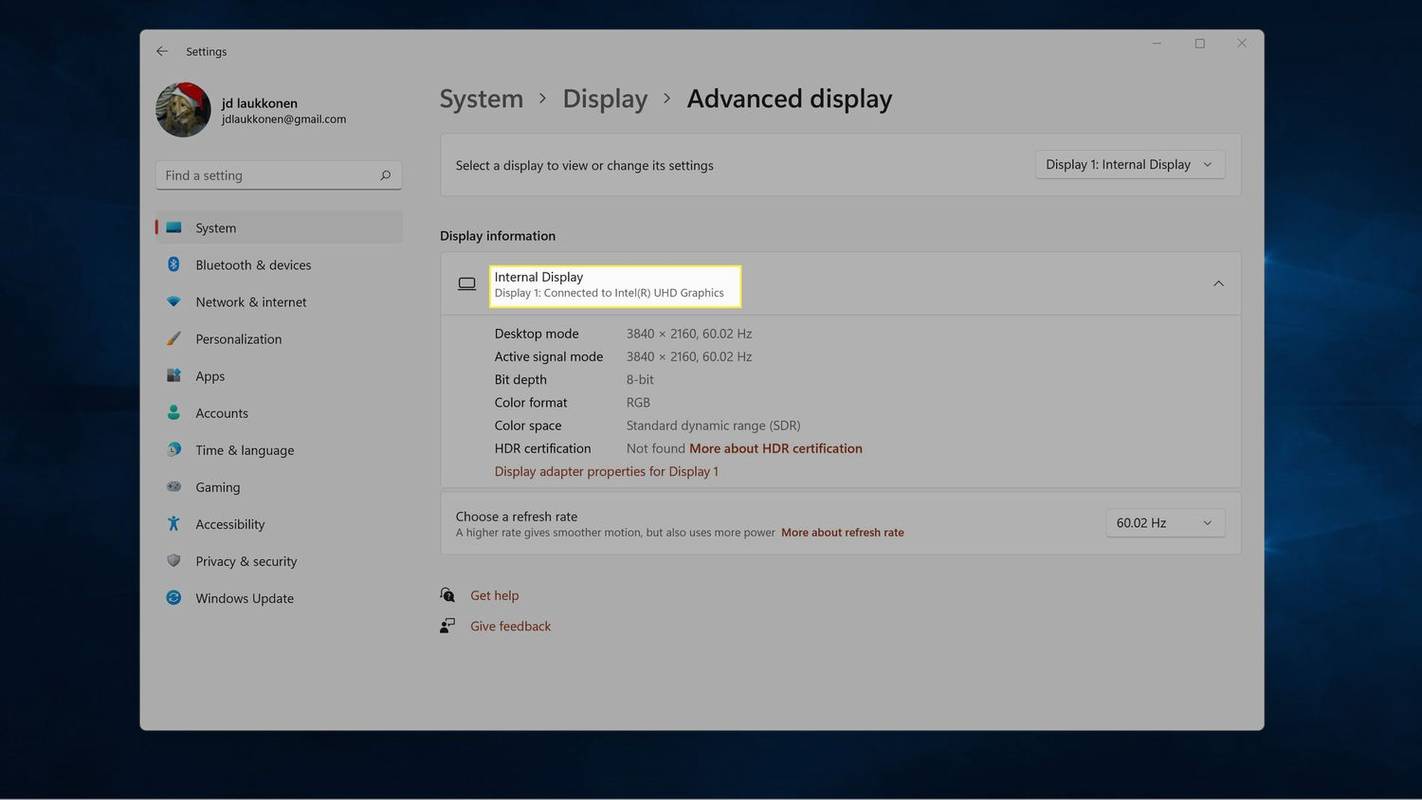
-
אם יש לך יותר מצג אחד, בחר תצוגה 1 בפינה הימנית העליונה, בחר תצוגה 2 , ולאחר מכן חזור על שלב 4 כדי להציג את הפרטים שלו.
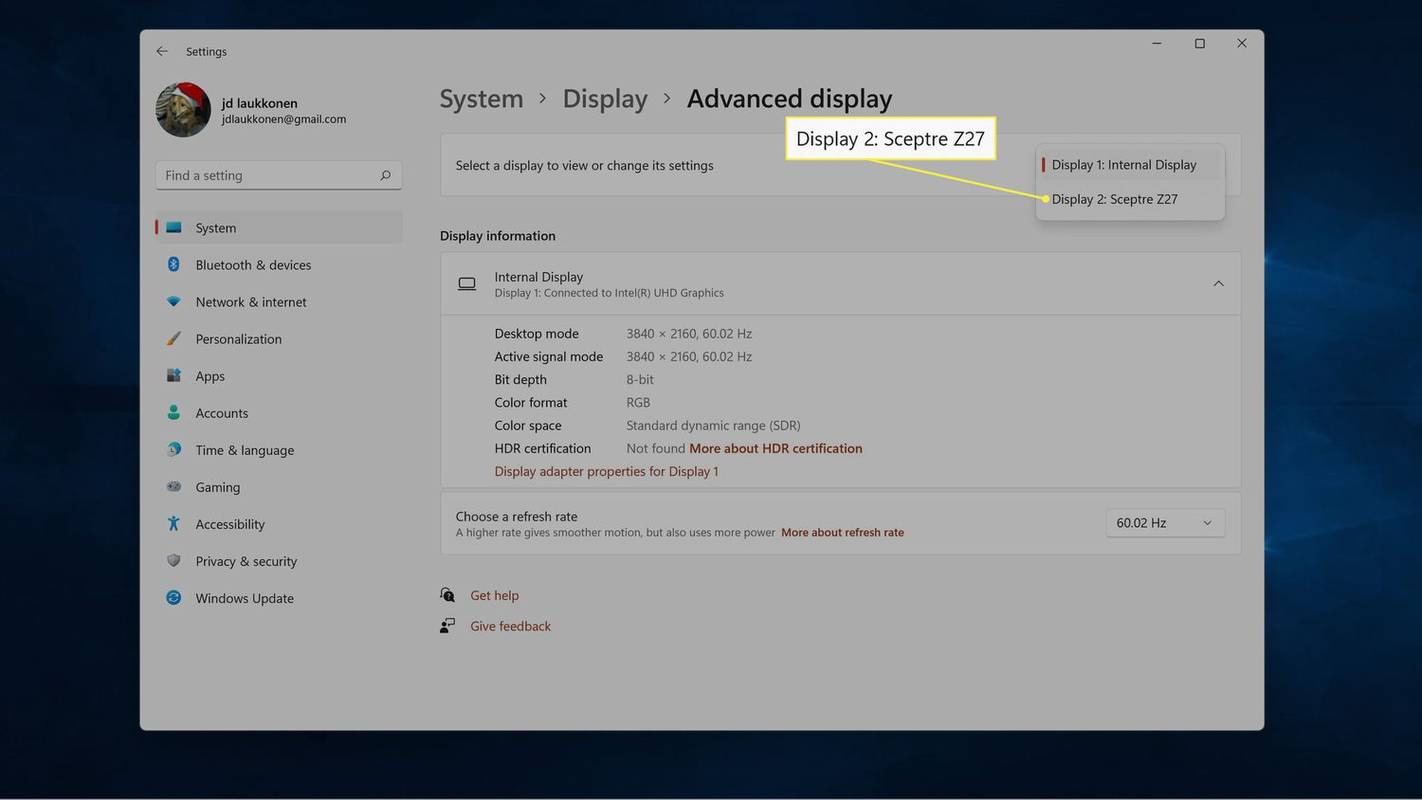
- איך אני בודק את כרטיס המסך ב-Windows 10?
אתה יכול לבדוק את כרטיס המסך שלך ב-Windows 10 דרך הַתחָלָה תַפרִיט. לחפש אחר מידע מערכת , ולאחר מכן עבור אל רכיבים > לְהַצִיג ולהסתכל מתחת תיאור המתאם .
- איך אני מעדכן כרטיס מסך?
כדי להחליף את הכרטיס הגרפי הנוכחי שלך בדגם חדש יותר, תחילה ודא שאתה מקבל אחד שתואם למחשב האישי שלך, כולל הגודל, החיבור ודרישות החשמל. ההוראות הספציפיות עשויות להשתנות בהתאם לדגם המחשב שלך, אבל בדרך כלל, פשוט תפתח את המגדל, תסיר את הכרטיס הנוכחי מחריץ PCI-e ותתקין את הכרטיס החדש. לבסוף, התקן את מנהלי ההתקן של הכרטיס הגרפי למחשב האישי שלך.